Содержание
CMS OpenCart 3.0 переделка стандартного шаблона (5 часть)
Всем привет, наконец то появилась минутка свободного времени и пришло время для новой статьи по доработке стандартного шаблона CMS OpenCart 3.0, сегодня мы с вами добавим на главную (домашнюю) страницу сайта преимущества нашего магазина.
Список задач на сегодня:
1. Выводим преимущества нашего магазина
Приступим:
1.1. Подбираем иконки для преимуществ нашего магазина, я обычно нахожу их здесь: www.flaticon.com, для примера я использую вот такие иконки (а вы можете выбрать любые другие):
1.2. Открываем админку нашего магазина и переходим: Каталог – Товары – Открываем любой товар и переходим на вкладку Изображения, открываем там файловый менеджер создаём любую папку (я создал папку icons) и загружаем в неё наши иконки:
Закрываем наш файловый менеджер и отменяем редактирование товара.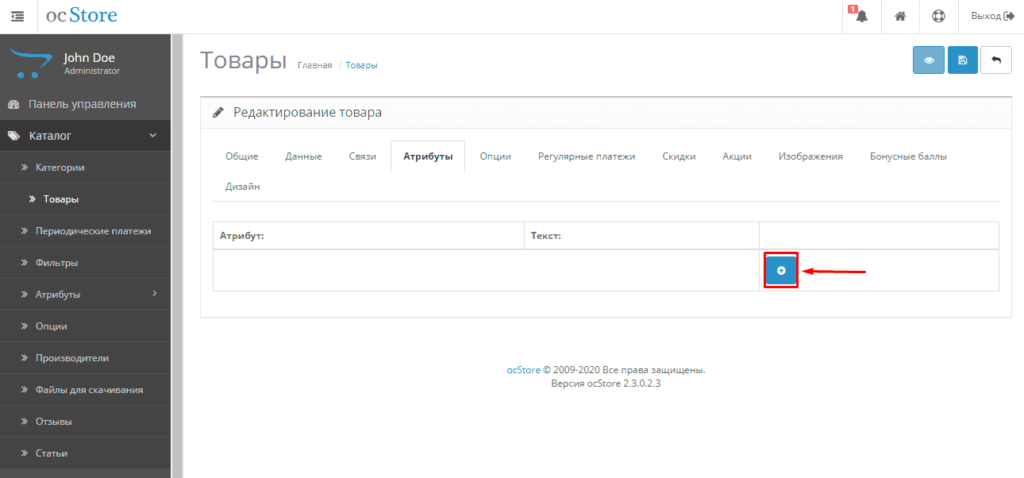
P.S. – Для заливки изображений можно воспользоваться и своим файловым менеджером (Filezilla, менеджер от хостинга и т.д.)
1.3. Админка – Модули/Расширения – Модули/Расширения – Текстовый блок HTML – Активировать (если вы ещё не добавляли никаких html блоков) – Редактировать и заполняем (вкладку текст переключаем на режим редактирования кода, иконка </>, после вставки кода обязательно вновь нажимаем эту иконку и только после этого нажимаем кнопку сохранить, иначе ваши правки не сохранятся):
Название модуля: Преимущества – Витрина
Текст:
<div>
<div>
<div>
<div><img src="image/catalog/icons/address.png"></div>
<div><h5>Доставка</h5>Быстрая доставка ваших заказов по Москве и области</div>
</div>
</div>
<div>
<div>
<div><img src="image/catalog/icons/card. png"></div>
<div><h5>Оплата</h5>Принимаем к оплате банковские карты, электронные кошельки и наличные</div>
</div>
</div>
<div>
<div>
<div><img src="image/catalog/icons/message.png"></div>
<div><h5>Консультации</h5>Грамотная консультация по всему ассортименту магазина</div>
</div>
</div>
<div>
<div>
<div><img src="image/catalog/icons/sale.png"></div>
<div><h5>Акции</h5>Выгодные цены и постоянные акции для всех покупателей</div>
</div>
</div>
</div>
png"></div>
<div><h5>Оплата</h5>Принимаем к оплате банковские карты, электронные кошельки и наличные</div>
</div>
</div>
<div>
<div>
<div><img src="image/catalog/icons/message.png"></div>
<div><h5>Консультации</h5>Грамотная консультация по всему ассортименту магазина</div>
</div>
</div>
<div>
<div>
<div><img src="image/catalog/icons/sale.png"></div>
<div><h5>Акции</h5>Выгодные цены и постоянные акции для всех покупателей</div>
</div>
</div>
</div>Статус: Включено
P.S. – Название и разрешение ваших изображений могут отличаться от моих (address.png / card.png / message.png / sale.png)
1.4. Теперь нам необходимо вывести наши преимущества на витрину нашего магазина, для этого переходим: Админка – Дизайн – Макеты – Главная / Home – Редактировать – Верх страницы – и выбираем наш новый модуль (Преимущества – Витрина).
P.S. – При желании вы можете поменять местоположение модуля.
Смотрим на результат:
Неплохо получилось, в следующей статье мы немного подкорректируем стили нашего нового блока, а на сегодня всё.
Вступайте в нашу группу в ВК и следите за выходом новых материалов. До встречи.
Живой пример (обновляется одновременно с выходом новых статей): https://about-all.ru
Создание собственной темы с OpenCart: Введение
В этой серии я расскажу, как можно создать собственную тему с помощью популярной платформы электронной коммерции с открытым исходным кодом OpenCart . В этой первой части я объясню основную структуру темы OpenCart.
Прежде чем продолжить, я предполагаю, что у вас есть рабочая установка OpenCart на вашей локальной рабочей станции. Если это не так, проверьте онлайн-документацию OpenCart и настройте ее (поскольку это выходит за рамки данного руководства). Как только у вас будет рабочая установка OpenCart, вы готовы к погружению!
Быстрый взгляд на структуру OpenCart
OpenCart построен с использованием шаблона проектирования MVC, который позволяет разделить проблемы между данными и представлением. Как разработчику темы, вам не нужно беспокоиться о постоянной настройке файлов, содержащих логику приложения и код шаблона.
Как разработчику темы, вам не нужно беспокоиться о постоянной настройке файлов, содержащих логику приложения и код шаблона.
OpenCart обеспечивает действительно чистую структуру каталогов, когда дело доходит до организации инфраструктуры. Все файлы, связанные с внутренним интерфейсом, помещаются в каталог admin . Файлы, относящиеся к интерфейсному интерфейсу, помещаются в catalog каталога. Но что нас действительно интересует, так это catalog каталога, так как в конце мы получим пользовательскую тему интерфейса в конце этой серии руководств.
Шаблон проектирования OpenCart: MVC-L
Model View Controller, или MVC, является очень популярным шаблоном проектирования в области разработки программного обеспечения. OpenCart просто добавляет к нему еще один элемент: язык, поэтому мы называем его MVC-L.
В нашем случае в части view мы разместим весь код, связанный с темой. В кратком обзоре структуры catalog мы увидим, как OpenCart делает свое волшебство.
Обзор элементов
- Контроллер Он отвечает за обработку логики приложения.
- Язык . Это полезно для разделения языковой информации для многоязычных сайтов.
- Модель Он отвечает за выборку данных из внутренней базы данных.
- Посмотреть Это где мы будем проводить большую часть нашего времени! Он отвечает за рендеринг внешнего вида.
Знакомство с уровнем презентации
Тема OpenCart по умолчанию доступна в каталоге view . Это та часть, которую мы рассмотрим в этом разделе. На более глубоком уровне есть еще две директории: javascript и theme .
А пока давайте просто предположим, что все необходимые файлы JavaScript размещены в каталоге javascript . Иногда есть исключение, и в этом случае мы также можем разместить таблицы стилей и связанные изображения в этом каталоге. Например, OpenCart предоставляет библиотеку colorbox, которая содержит больше, чем просто JavaScript.
Что нас действительно интересует, так это каталог тем. Если посмотреть дальше, есть каталог с именем default который является единственной встроенной темой, предоставляемой OpenCart. Не зацикливайтесь на более глубокой структуре темы, так как скоро мы рассмотрим это более подробно. А пока посмотрим, как выглядит структура темы.
Структура темы по умолчанию
- Изображение Как вы, наверное, догадались, все файлы изображений, связанные с темой, находятся здесь.
- Таблица стилей . Код, связанный со скинами, который, вероятно, будет таблицами стилей, будет здесь.
- Шаблон Как следует из названия, вы можете найти все файлы внешнего интерфейса здесь. Все файлы шаблонов организованы по модульному принципу, чтобы все было аккуратно и чисто.
Например, если вы быстро посмотрите на каталог account в шаблоне, вы увидите, что большинство файлов связаны с пользовательскими экранами в интерфейсе.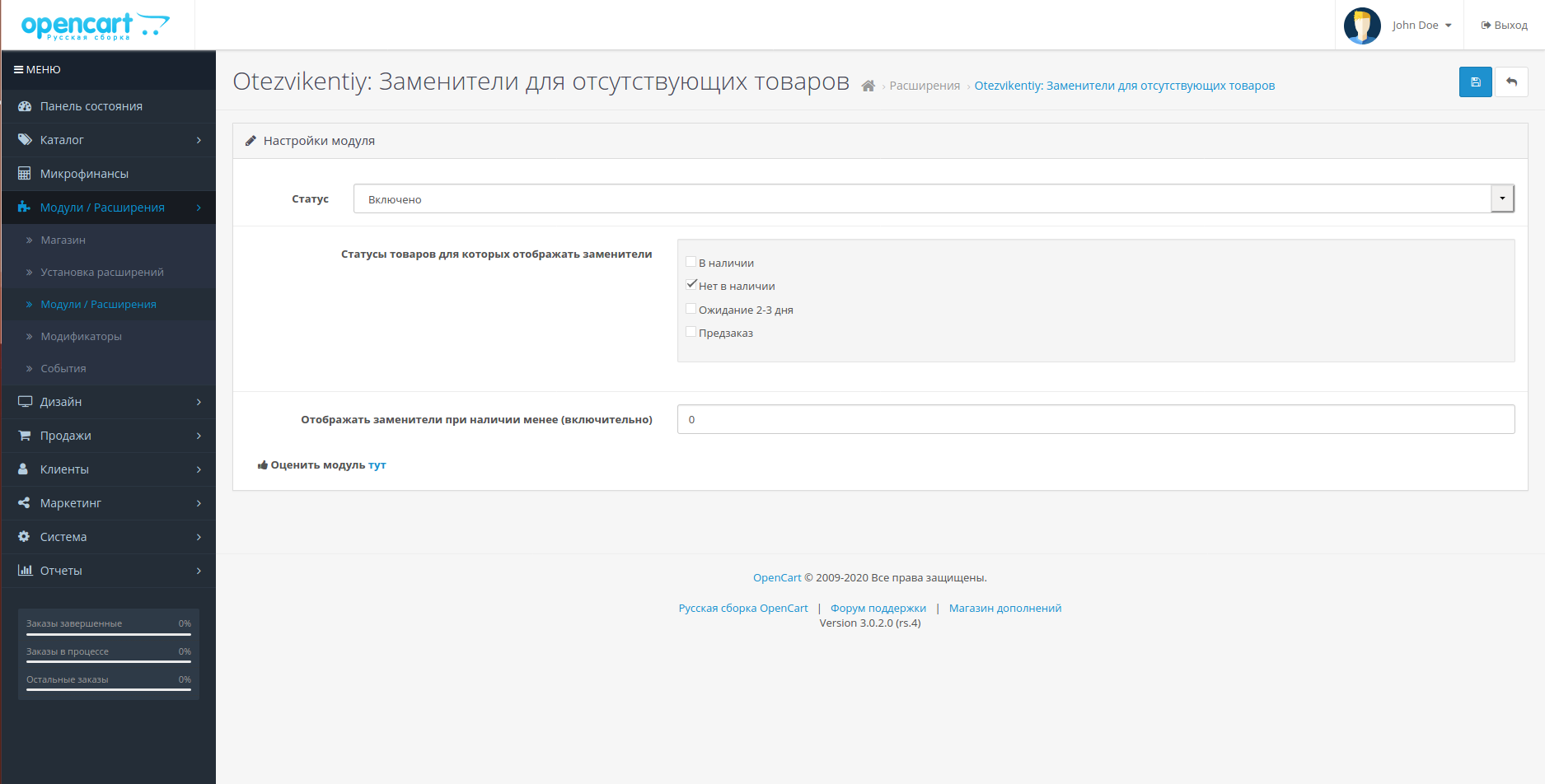 Мы рассмотрим это более подробно в следующей статье.
Мы рассмотрим это более подробно в следующей статье.
Мир шаблонов
Как я упоминал ранее, OpenCart предоставляет хороший способ организации файлов шаблонов. В этой статье я попытаюсь объяснить, как это выглядит в каталоге template . Прежде чем двигаться вперед, стоит отметить, что хотя OpenCart поставляется с набором встроенных модулей, которые предоставляют функции, необходимые для базовой корзины покупок, вы также можете разрабатывать свои собственные модули для своих пользовательских требований.
С учетом вышесказанного, давайте подробнее рассмотрим классификацию шаблонов.
Классификация шаблонов
- Общие. Файлы шаблонов для общих элементов на разных страницах находятся в этом каталоге. Примеры включают шаблоны заголовка, нижнего колонтитула и боковой панели. Вам также следует разместить здесь файлы шаблонов, если вы планируете использовать их на разных страницах, что облегчает поддержку в долгосрочной перспективе.
 Конечно, это не обязательно, но приятно делать все так, как нужно .
Конечно, это не обязательно, но приятно делать все так, как нужно . - Ошибка. На данный момент это просто шаблон ошибки, который находится здесь.
- Информация. Здесь вы можете найти шаблоны, относящиеся к странице контактов, странице карты сайта и странице статической информации.
- Модуль. Это важный каталог с точки зрения того, какие шаблоны он хранит. Как я уже говорил ранее в OpenCart, мы можем создать наш собственный пользовательский модуль, чтобы выполнить наши пользовательские требования, поэтому именно здесь вы хотели бы разместить файлы шаблонов, связанные с вашим пользовательским модулем.
Помимо структуры шаблона, описанной выше, есть и другие каталоги шаблонов, которые содержат файлы шаблонов для конкретной страницы. С точки зрения OpenCart, мы можем сказать, что это файлы шаблонов маршрутов .
Например, когда вы посещаете страницу «Моя учетная запись» в интерфейсе, связанный с ней шаблон должен быть найден в catalog/view/theme/default/template/account . Позже в этой серии мы увидим, как найти конкретный файл шаблона, глядя на путь URL этой страницы.
Позже в этой серии мы увидим, как найти конкретный файл шаблона, глядя на путь URL этой страницы.
Резюме
Это конец первой части этой серии. Вы должны быть знакомы с основной структурой темы OpenCart.
В следующей части мы узнаем, как создать собственную тему в OpenCart. Если у вас есть какие-либо вопросы или отзывы, не стесняйтесь оставлять свой комментарий!
13 важных расширений для OpenCart
Если вы работаете с магазином OpenCart, то наверняка знаете, что он открывает возможность установки многочисленных расширений и модулей, которые в свою очередь помогают повысить производительность ресурса. Этот пост для тех, кому необходима помощь в выборе нужного расширения для своего интернет-магазина на OpenCart.
Мы составили список обязательных расширений, которые необходимы для успешного создания сайта для электронной коммерции с прекрасным пользовательским интерфейсом.
NitroPack
Оптимизация производительности OpenCart, повышение скорости загрузки страниц интернет-магазина.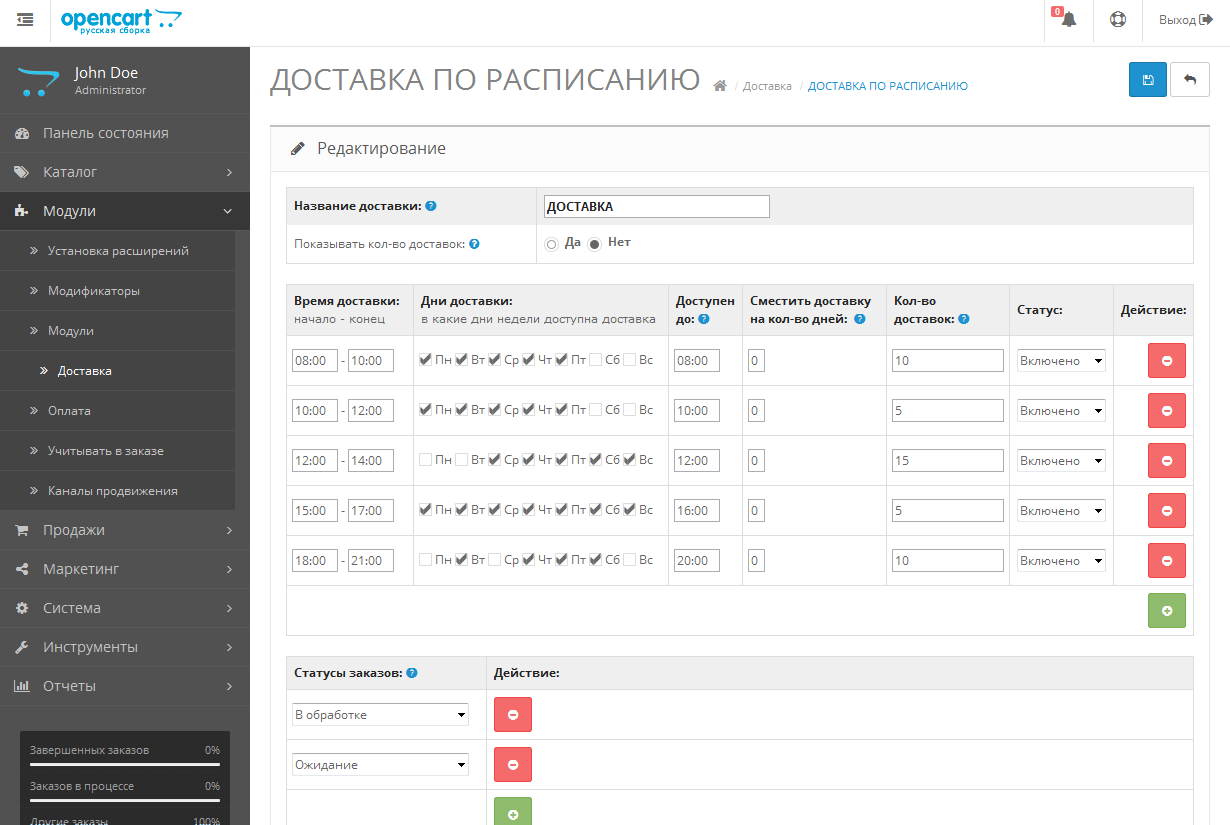 Это расширение “все в одном” с множеством функций, таких как кэширование, CSS & JavaScript и др. Вы можете пользоваться Google PageSpeed прямо из панели инструментов и улучшать малоэффективные области интернет-магазина.
Это расширение “все в одном” с множеством функций, таких как кэширование, CSS & JavaScript и др. Вы можете пользоваться Google PageSpeed прямо из панели инструментов и улучшать малоэффективные области интернет-магазина.
SEO Pack Pro
Повышает рейтинг вашего интернет-магазина в поисковых системах. Поддержание SEO-дружественности онлайн-витрины зависит от таких факторов как URL, тайтлы, ключевые слова, описания и др.
Ajax Quick Checkout
Делает процесс оформления заказа в любом магазине на OpenCart максимально простым и быстрым. Имеет простой в использовании drag-and-drop функционал, который позволяет в визуальном режиме упорядочивать блоки сайта. Расширение поддерживает все известные способы оплаты и гарантирует совместимость с любыми методами доставки товаров. Ajax Quick Checkout имеет модуль входа в систему и удобен для мобильных устройств.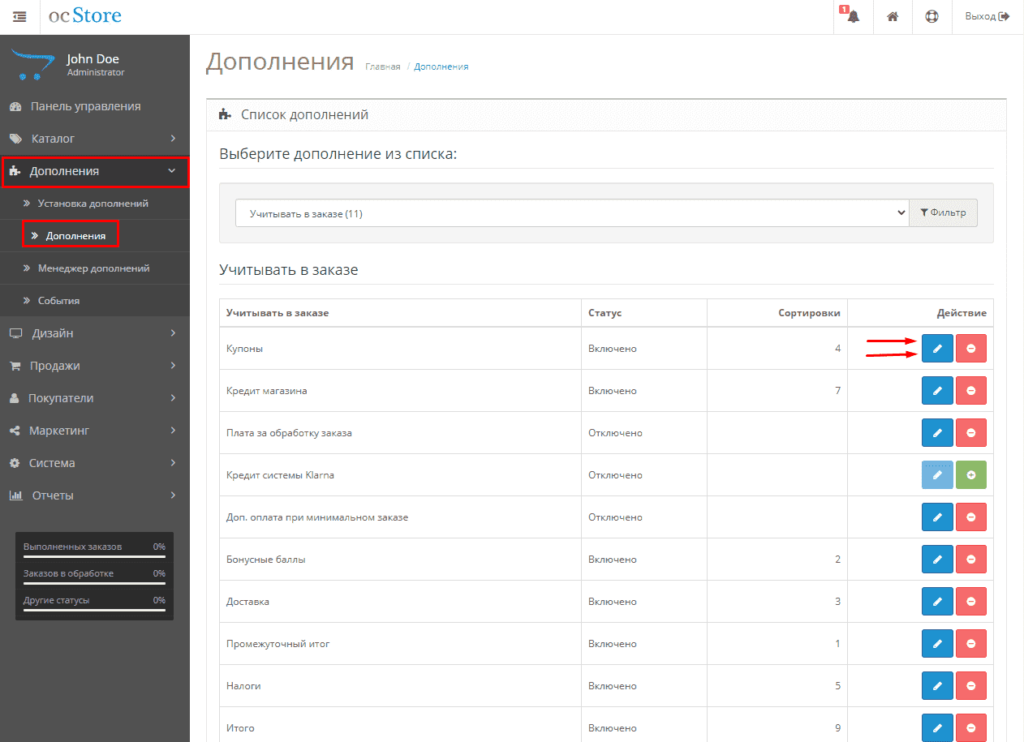
AbandonedCarts
Предназначен для решения проблем с корзиной покупок. Это удобный модуль страницы заказа. Он отправляет уведомления в автоматическом или ручном режиме по e-mail со скидками для клиентов.
FacebookLogin
Быстрый и простой вход в систему через Facebook без регистрации и необходимости запоминания используемых e-mail и пароля. Расширение предлагает мгновенный и безопасный доступ к информации клиентов с помощью API Facebook и гарантирует безопасное соединение.
iBlog
Простой способ быстро начать публикацию статей в OpenCart. Расширение поставляется с набором функций, включая SEO URL, категоризацию, RSS-канал, интеграцию комментариев Disqus, настраиваемое имя страницы блога и многое другое.
EasyNewsletterSubscription
Подписка на электронную рассылку в один клик. После подписки информация о вашем клиенте доставляется администратору, где ее можно экспортировать в CSV или отправить по e-mail прямо из панели администратора.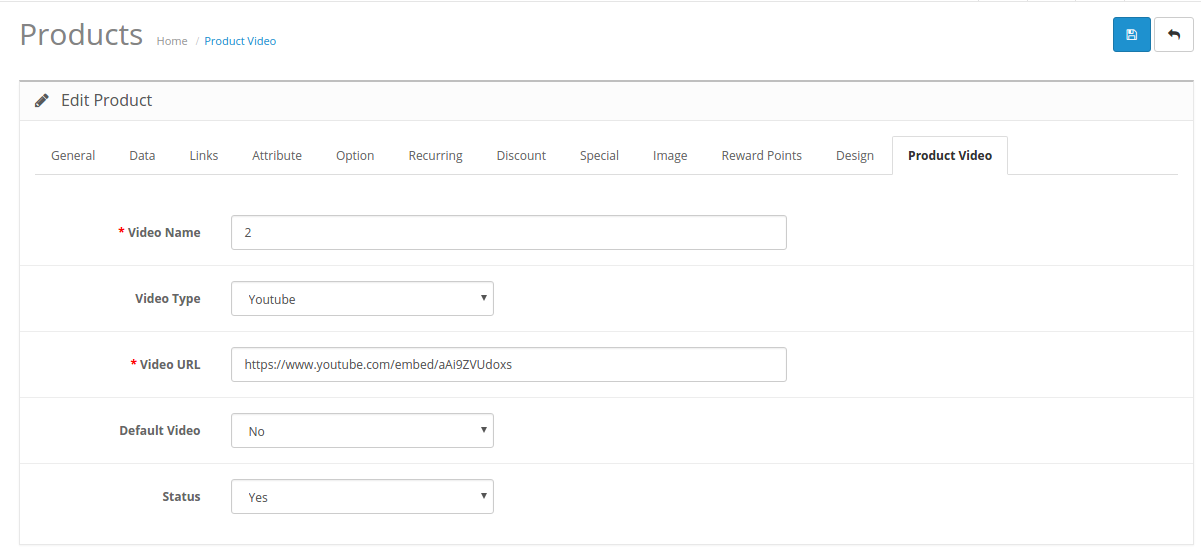
OpenCart AJAX Filters
Предлагает клиентам магазина несколько вариантов фильтрации продуктов на сайте. Это устраняет неудобства для посетителей при поиске определенного типа продукта.
X-Shipping Pro
Модуль, позволяющий владельцам магазинов самостоятельно выбирать способ доставки и цену. Основывается на широком диапазоне критериев, включая категорию, продукт, магазин, доставку в определенную геозону и многое другое.
SuperMegaMenu
Создан опытными разработчиками OpenCart. Это позволяет добавлять новые категории меню для вашего интернет-магазина. Модуль предлагает 10 типов меню, которые обеспечивают большую гибкость и возможности настройки.
PriceChange with Option Change
Хотите, чтобы ваш магазин OpenCart был более удобным для покупателей? Используйте это расширение, которое рассчитывает динамику изменения цены при редактировании продуктов в корзине. Решение совместимо со страницей оформления заказа, что устраняет необходимость перезагрузки страницы, чтобы изменения вступили в силу, и ускоряет процесс покупки.
Решение совместимо со страницей оформления заказа, что устраняет необходимость перезагрузки страницы, чтобы изменения вступили в силу, и ускоряет процесс покупки.
Zopim Live Chat
Бесплатное расширение OpenCart. Представляет собой простой виджет чата, который обеспечивает мгновенную прямую связь с посетителями вашего интернет-магазина. Вместо того, чтобы общаться по e-mail или телефону, вы можете использовать чат для контакта со своими пользователями.
Бонус
ErrorLogManager
Гибкое расширение, которое помогает вам лучше контролировать ошибки на сайте по мере их появления. Вы будете иметь больше информации о каждой ошибке и сможете сгруппировать их для еще более эффективного отслеживания.
Мой переезд в курортный город, попытки открыть бизнес и любимое хобби
Очень часто мне задают один и тот же вопрос: «Зачем ты себя так ограничиваешь, откладывая половину своего дохода на будущее? Неужели не хочется жить полной жизнью уже сейчас?».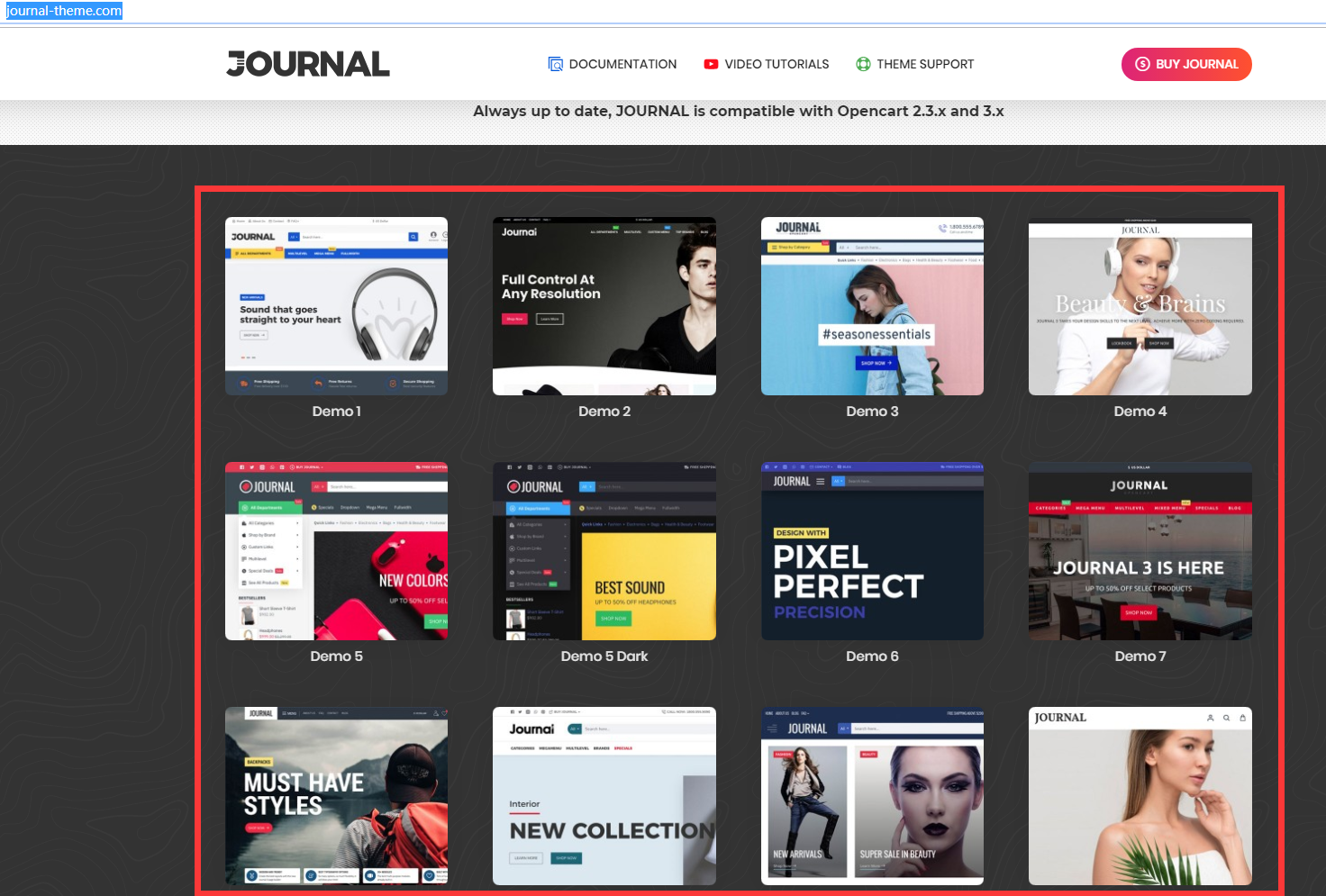 Мне захотелось написать развернутый пост о своей жизни, который будет являться ответом на этот популярный вопрос.
Мне захотелось написать развернутый пост о своей жизни, который будет являться ответом на этот популярный вопрос.
8105
просмотров
Я не ограничиваю себя в желаниях и не откладываю “лучшую версию своей жизни” до пенсии. В студенческие годы я перечитал все книги Дэна Миллмэна и раз 10 пересмотрел фильм “Мирный воин”. Основная мысль всех его книг заключена в одной фразе: «Живи здесь и сейчас. “Сейчас“ — это всё, что у тебя есть…». Не хочу сказать, что я познал дзен и стал просветленным, но его книги в некоторой степени изменили мое отношение к жизни.
Я не побоялся отказаться от хорошей московской зарплаты и переехать в другой город, где попробовал себя в роли предпринимателя, наемного сотрудника, репетитора и фрилансера. Ниже расскажу обо всем этом более подробно.
Ниже расскажу обо всем этом более подробно.
Место жительства
В 2015 году (6 лет назад, обалдеть) я переехал из Москвы в Геленджик. Никогда не любил Москву и всегда мечтал жить у моря. Что ж, сейчас я живу в городе мечты (разумеется, своей) и вряд ли стану искать другой город для переезда. Но исключать такой вариант не стану.
Ночной Геленджик
Я понимал, что в некотором смысле рискую: бросаю высокооплачиваемую работу и уезжаю в курортный город, где зарплаты в разы меньше, а предложений по моей специальности практически нет.
Но я рискнул и ни разу об этом не пожалел. Кстати, самый первый пост в моем блоге как раз был посвящен теме моего переезда в Геленджик. Сам того не осознавая, я закрыл такую большую цель ещё в самом начале своей трудовой деятельности. Я уехал жить в комфортный для меня город в молодом возрасте, а не на пенсии, как обычно это делают другие люди. В Геленджике очень много пенсионеров, переехавших с севера. Они всю жизнь работали, чтобы на старости лет уехать жить на юг, к морю.
Чем старше становишься, тем сложнее менять привычный образ жизни. Взвесив все за и против я решил, что я не стану оставаться в Москве только ради высокой зарплаты и попробую устроить свою жизнь в провинциальном городе на берегу моря. Максимум что я потеряю – это время, ведь вернуться обратно в Москву никогда не поздно.
Возможно всё это звучит глупо, ведь все нормальные люди наоборот стремятся уехать жить в столицу. Считайте меня ненормальным, я не против 🙂 Если вы сейчас живете и работаете в том городе, где планируете жить когда достигнете финансовой независимости, значит вы меня прекрасно понимаете.
Работа, бизнес и фриланс
Аттракцион виртуальной реальности
Сразу после переезда в Геленджик, я попробовал запустить сезонный бизнес, а именно аттракцион виртуальной реальности.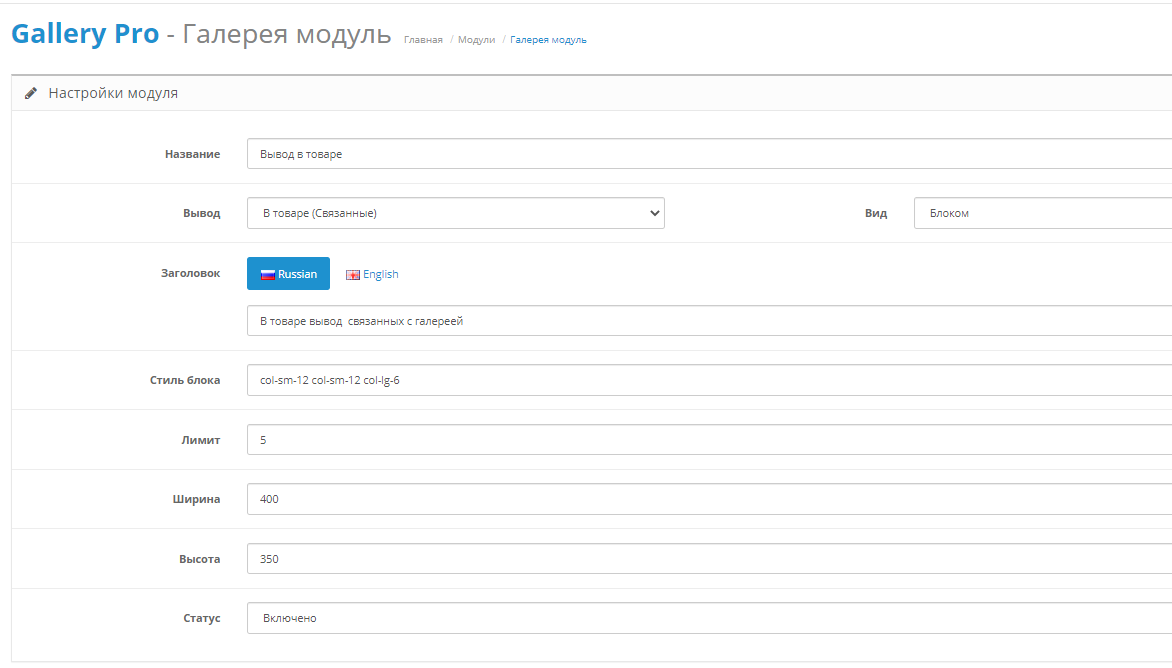 Мне казалось, что это супер прибыльная бизнес идея, способная принести приличный доход за летний сезон, ведь на ВДНХ собирались огромные толпы людей вокруг подобного аттракциона.
Мне казалось, что это супер прибыльная бизнес идея, способная принести приличный доход за летний сезон, ведь на ВДНХ собирались огромные толпы людей вокруг подобного аттракциона.
На тот момент ещё не было никаких серьезных франшиз в этой сфере, поэтому пришлось все собирать и колхозить самостоятельно. Опыт предпринимательства у меня отсутствовал, но было большое желание попробовать запустить что-то свое. Сейчас я вспоминаю всё это с большой улыбкой на лице, но что поделать – это бесценный опыт.
Вот так выглядел мой франкенштейн 🙂
Выручка моей компании должна была быть на уровне Apple 🙂 Прикинув в уме все цифры, я планировал заработать за лето 1,8 млн.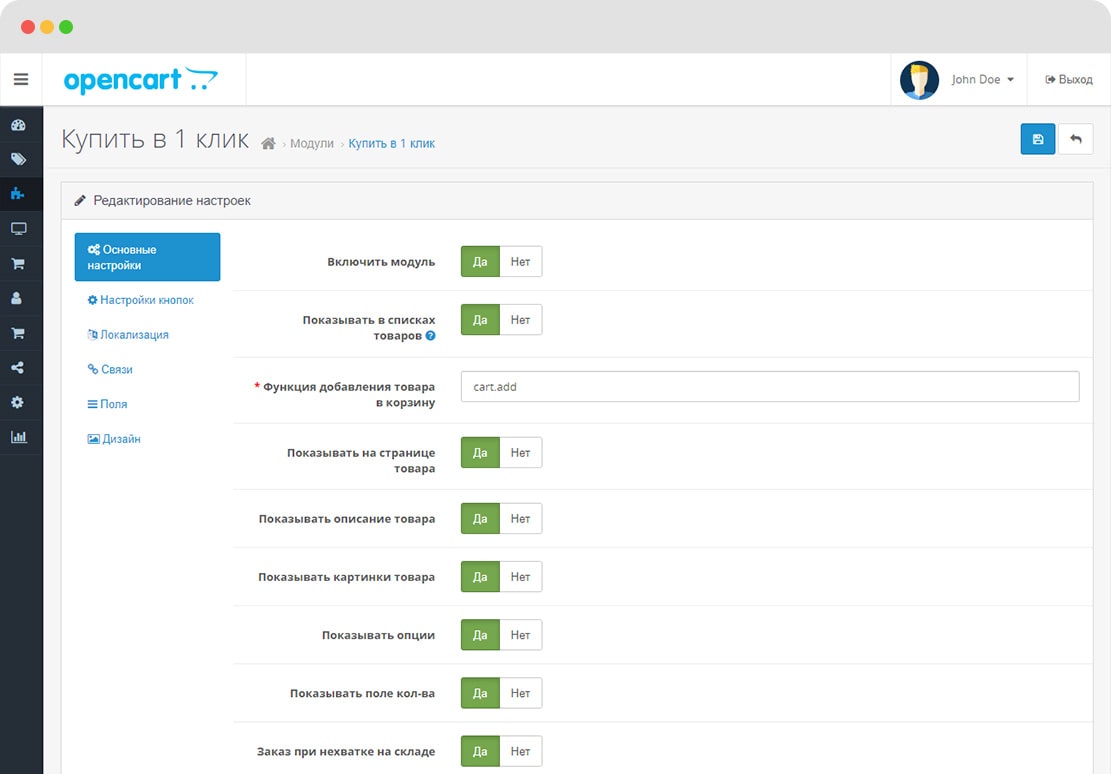 ₽. Ох уж этот юношеский максимализм. Мои расчеты выглядели примерно так:
₽. Ох уж этот юношеский максимализм. Мои расчеты выглядели примерно так:
- 200₽ за 1 сеанс длительностью 3 минуты
- В день 100 сеансов
- 3 месяца активной работы
- 200₽ х 100 сеансов в день х 90 дней = 1.800.000₽
Если бы у меня были инвесторы, их ожидания точно не оправдались бы. Квартальный отчет получился, мягко говоря, не очень.
Чистая прибыль моего курортного бизнеса составила 200.000₽ за 4 месяца работы. Я работал практически без выходных (за исключением мая и сентября) с 09:00 утра до 01:00 ночи. Получается, что в среднем я зарабатывал по 50.000₽ в месяц.
Получается, что в среднем я зарабатывал по 50.000₽ в месяц.
Если бы я устроился в строительную фирму по специальности, то с нормальным графиком работы и с двумя законными выходными я бы мог заработать те же самые деньги. Но я считаю это лето одним из лучших в своей жизни. Да, больших денег я не заработал, но те эмоции, которые я получил за время работы – бесценны.
Каждый день я смеялся до слез, наблюдая за реакцией людей, которые катались на американских горках, громадных качелях или исследовали страшные лабиринты заброшенной психиатрической больницы. Особенно мне нравилось видеть улыбки, реакцию и смех детей. У меня сохранился только один ролик со страшилкой, который я снимал в процессе работы.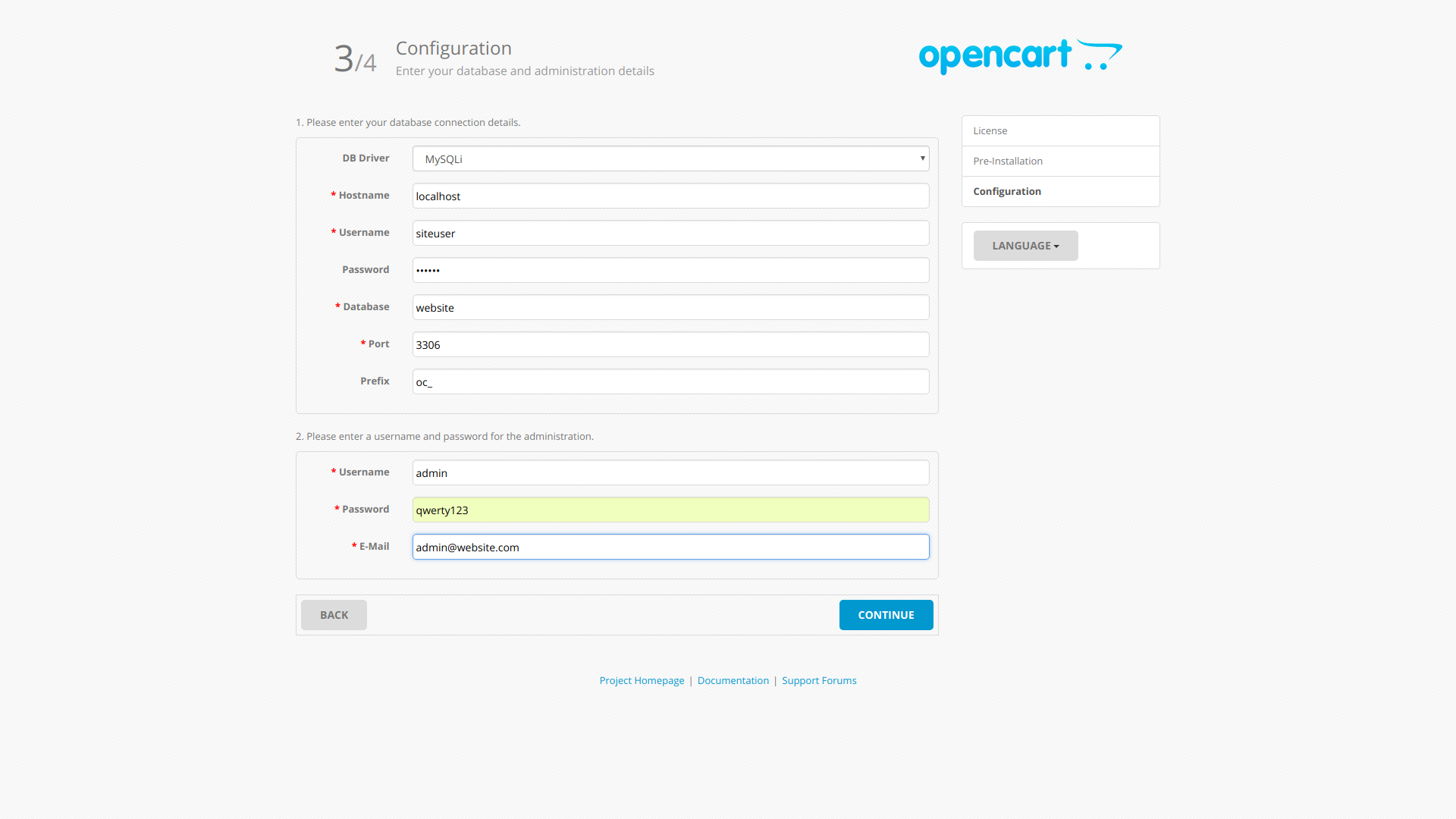
Осторожно! Присутствуют бранные выражения.
После окончания курортного сезона я устроился на обыкновенную работу по специальности в строительную фирму инженером ПТО. Но мысли о собственном деле меня по-прежнему не покидали.
Интернет-магазин настольных игр
Я любитель сериала «Теория большого взрыва» и гиковской тематики. Прочитав книгу «Бизнес как игра» от создателей компании Мосигра, я воодушевился открыть магазин настольных игр в Геленджике.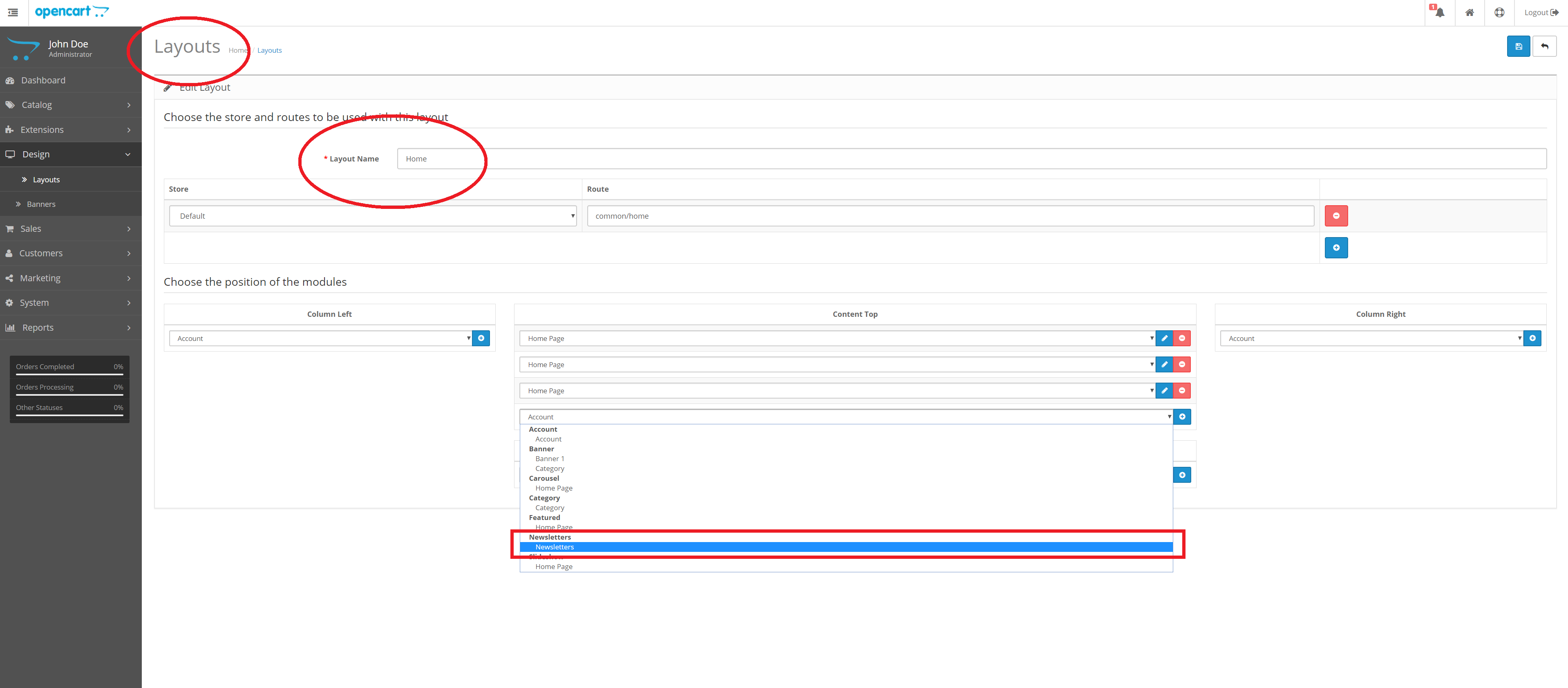
Примерно так я выглядел, когда начал мечтать о собственном магазине настолок и комиксов
Я достаточно много общался с владельцами подобных магазинов из других городов (Нальчик, Иваново, Москва) и был удивлен тому, насколько открытыми и доброжелательными могут быть другие люди. Со мной поделились своим собственным опытом, рассказали с чего стоит начать и на что следует сделать упор при развитии такого бизнеса.
Сразу открывать стационарный магазин, платить за аренду и делать ремонт я побоялся, поэтому решил начать с малого: создать интернет-магазин, работать над которым я смог бы параллельно с основной работой. Я нашел поставщиков, сделал первый пробный заказ и начал работать над созданием и наполнением сайта.
Я нашел поставщиков, сделал первый пробный заказ и начал работать над созданием и наполнением сайта.
Первая партия настольных игр
В общей сложности у меня было примерно 50 наименований товаров по 2 шт. каждого из них. Наценка была в районе 30%. Если я покупал игру у оптовика за 1000₽, то продавал её в своем магазине за 1300₽. Заказов было не очень много, но я не платил за аренду, поэтому было не так страшно.
До открытия полноценного физического магазина с настольными играми я так и не дорос. Повышенный спрос на игры был только в летние дождливые дни, когда отдыхающие не знали чем себя занять. Аренда в Геленджике стоит каких-то космических денег, поэтому открывать магазин с расчетом на местное население я не стал.
Свои первоначальные вложения я уже отбил (120.000₽) и сейчас распродаю остатки игр. Больше я этим заниматься не планирую. Проще было положить эти деньги на банковский вклад и не тратить своё время.
Из плюсов: я научился работать с CMS OpenCart и теперь могу настраивать интернет-магазины на этой платформе.
Бизнес с партнером и уход на фриланс
В 2019 г. я уволился с наемной работы и начал вместе с партнером развивать свое дело по основной специальности (подготовка документов при строительстве объектов). Очень подробно я уже рассказывал об этом в предыдущих постах у себя в блоге, который веду в Telegram.
С февраля 2021 года наши дороги с партнером разошлись и теперь каждый сам по себе. Как оказалось, работать в одиночку мне гораздо комфортнее, чем с партнером. Дело в том, что мы смотрели в разных направлениях и каждый из нас видел путь развития общего дела по-разному. Представьте семейную пару, где один партнер очень хочет детей, а второй – чайлдфри. Судьба такого союза предрешена.
В данный момент я работаю дома, иногда выезжаю на встречи с заказчиками и на объекты. Продуктивность заметно увеличилась. Теперь я не трачу времени на дорогу вообще.
Но у такого фрилансерского образа жизни есть и свои минусы. Сложно организовать самого себя и свой рабочий день. До сих пор пытаюсь стать строгим начальником для самого себя. Второй минус – это малоподвижный образ жизни, негативный эффект от которого я вижу в зеркале. На днях достал из гаража велосипед, буду исправлять ситуацию, выезжая через день кататься по набережной и заниматься на турниках.
Репетиторство
Классную подработку в виде репетиторства подсказал мне мой хороший друг (тот самый друг, который инвестирует в квартиры, а не в акции). Он уже много лет преподает ученикам уроки игры на гитаре и зарабатывает на этом около 300.000₽ в месяц.
Играть на гитаре я не умею, но зато хорошо владею программой для черчения AutoCAD. Я создал и заполнил профиль на одном из сервисов для репетиторов, загрузил фото диплома, указал практически минимальную цену за час занятия и периодически самостоятельно мониторил новые заявки. Буквально через неделю я нашел ученицу, которая была готова начать заниматься по скайпу. Час занятия у меня стоил 1000₽, в среднем одно занятие длилось 1,5-2 часа. Мне понадобилось примерно 5 занятий, чтобы обучить человека работе в программе, после чего я получил свой первый отзыв.
Мне понравилось быть в роли учителя, объяснять, обучать, проверять домашние задания и видеть прогресс у учеников. В качестве подработки по вечерам или по выходным – это отличный вариант на мой взгляд.
Хобби
Несколько лет назад мы с женой купили себе доски для SUP-серфинга. Грех жить на море и не иметь подобного хобби. Для тех кто не в курсе – это водный вид спорта катания на доске стоя с веслом. Можно кататься как по волнам, так и по спокойной воде. В планах купить гидрокостюмы, чтобы можно было плавать в любое время года, а не только летом.
Ведение блога также является одним из моих хобби. Мне всегда хотелось иметь свой уголок в сети, где я мог бы поделиться своими мыслями. После знакомства с концепцией FIRE (образ жизни, при котором люди сберегают от 50% от дохода, чтобы выйти на пенсию в молодом возрасте) я обнаружил, что в русскоязычном пространстве есть всего несколько блогов этой тематики: ФинИнди и Бабайкин. ФинИнди начал инвестировать с хорошим первоначальным капиталом, а Бабайкин уже вышел на пенсию в свои 35 лет.
Моя ситуация немного отличается от представленных выше, ведь я начинал инвестировать с нуля и каждый мой шаг задокументирован в этом блоге. Признаюсь, я не ожидал встретить такое большое количество людей, с похожими взглядами на личные финансы и точно не ожидал, что мой блог в Telegram вырастет за год до 20.000 читателей. Безумно благодарен каждому, кто читает меня.
Положительная обратная связь в комментариях и в личных сообщениях дает мне заряд энергии и мотивации не останавливаться на достигнутом. Приятно видеть, что информация из некоторых моих постов оказалась для кого-то полезной.
Финансовая независимость – не конечная остановка
Не знаю как будет выглядеть моя жизнь после достижения FIRE, но могу сказать точно, что со стройкой и документами я завяжу навсегда. Эта деятельность меня кормит, но не приносит никакого удовольствия. Если у меня получится, то завяжу даже раньше. Преподавая тот же AutoCAD, я могу получать чуть меньшие деньги, но зато без нервов и с большим удовольствием.
Что касается текущего места жительства, то я полностью им доволен, мне здесь комфортно. Да, от минусов маленького города никуда не деться, но лично для меня достоинства этого города многократно перевешивают его недостатки. По крайней мере ни разу не возникало жгучего желания отсюда уехать.
Вернемся к вопросу в начале данного поста: «Зачем ты себя так ограничиваешь, откладывая половину своего дохода на будущее? Неужели не хочется жить полной жизнью уже сейчас?». Мой ответ: «Я уже живу полной жизнью и путь достижения FIRE не является этому помехой».
Я уже 1,5 года откладываю некоторую часть от своих доходов в надежде создать свой собственный мини-пенсионный фонд через 10-15 лет.
Цель: иметь достаточный капитал, чтобы в будущем была возможность выбирать занятие по душе, даже если оно не приносит достаточно денег. Практически о каждом своем шаге на этом пути я пишу в своём скромном блоге, откуда был взят данный пост.
Инструкция по размещению контента: OpenCart — Lemarbet
OpenCart является одной из самых популярных CMS для интернет-магазинов, используемых сейчас. Эта система составляет серьезную конкуренцию таким CMS как WordPress, Magento, PrestaShop, и тому подобное. В связи с ростом популярности и созданием все большего количества сайтов пришла пора написать подробную, пошаговую инструкцию для контент-менеджеров и администраторов. Прочитав этот документ вы без проблем сможете решить большинство типичных задач связанных с размещением контента. Не будем терять время и переходим к делу!
Содержание
Создание новой категории
- Переход в административную панель
- Авторизация
- Панель состояния
- Создание новой категории в Opencart
- Начало редактирования
- Мета-теги и Title в Opencart
- Вкладка «Данные»
- “Данные” продолжение
- Вкладка SEO в Opencart
- Другие языковые версии и завершение
Создание нового товара в Opencart
- Первые шаги
- Панель состояния
- Страница товаров
- Начало редактирования
- Мета-теги и Title
- Вкладка «Данные»
- Вкладка «Связи»
- Вкладка изображения
- Вкладка «SEO» в Opencart
- Другие языковые версии и завершения
Редактирования категории/товара в Opencart
- Изменение категории
- Редактирование товаров
Выводы
Создание новой категории
1.Переход в административную панель
Для того, чтобы иметь возможность приступить к созданию категории в OpenCart сначала нужно осуществить вход в административную панель (в народе «админка»). Для этого достаточно просто ввести /admin после названия сайта, например, http://demo-opencart.ru/admin.
Таким способом вы можете перейти на страницу администратора с любой другой страницы сайта.
2. Авторизация
На странице авторизации введите свой логин и пароль в соответствующие поля и нажмите на кнопку «Войти». В случае если вы забыли свой пароль перейдите по ссылке «Забыли пароль» для его восстановления.
3. Панель состояния
После того как мы успешно авторизовались в OpenCart мы попадаем на «панель состояния». На этой странице мы можем увидеть различные данные о состоянии магазина. Отсюда мы переходим на страницу «каталог» и выбираем пункт «Категории».
4. Создание новой категории в Opencart
На этой странице мы видим список всех уже существующих категорий и порядок их сортировки. Также на этой странице мы можем выбрать категорию которую мы хотим изменить. Нажав на кнопку «добавить» (пиктограмма в виде «+») можно начать создание новой категории.
5. Начало редактирования
Теперь мы находимся на странице редактирования категории. По умолчанию первая вкладка которая нам откроется называется «Основное». На ней мы выбираем языковую версию, в нашем случае русскую. После этого переходим в поле «Категория», в котором мы задаем название нашей категории. Следующим полем является текстовый редактор OpenCart в который мы можем вставить как текст так и мультимедийные данные. После того как мы вставили и отформатировали текст листаем страницу дальше и переходим к следующему пункту.
6. Мета-теги и Title в Opencart
В рамках этого шага мы будем заполнять такие важные поля как: «Title» «Description» и «Keywords». Title — это тег предназначен для описания заголовка страницы. Очень важно заполнить его правильно. Тег «Description» тоже играет большую роль, его содержание влияет на формирование сниппетов в поисковой выдаче.
7. Вкладка «Данные»
После завершения предыдущего шага поднимаемся вверх страницы и переходим на вкладку «Данные». Поле «Родительская категория» мы используем в случае, если мы создаем подкатегорию к основной категории, например категория «Объективы» будет дочерней категорией “Фотоаппараты”. Если же это основная категория оставляем поле пустым. При необходимости заполняем фильтры.
8. “Данные” продолжение
На этой части страницы мы можем изменять изображение категории (для этого необходимо один раз кликнуть по пиктограмме напротив названия пункта, и выбрать подходящее изображение). Выбрав пункт «Главное меню» мы позволим категории отображаться в пределах главного меню. И последнее поле — это «Статус», у него есть два параметра «Включено» — статья после создания / редактирования появится на сайте, и «Отключено» — при создании или изменении статья не будет отображаться.
9. Вкладка SEO в Opencart
На вкладке «SEO» мы можем написать SEO-URL для различных языковых версий страницы. Это необходимо делать для того чтобы задать правильный человеко- понятный url.
10. Другие языковые версии и завершение
Если у вашего сайта есть несколько языковых версий, после завершения редактирования одной из них, вы можете перейти к следующему языку. Для этого нужно перейти на соответствующий язык в вкладке «Основное» и повторить шаги 5-6. После этого нажимаем на пиктограмму в виде дискеты в верхнем левом углу для сохранения изменений. Это все базовые знания которыми необходимо обладать для выставления категории в OpenCart.
Содержание
Создание нового товара в Opencart
1. Первые шаги
Сейчас мы рассмотрим процесс создания нового товара в OpenCart. Для начала нам нужно повторить шаги 1-2 с пункта «Создание новой категории» для того чтобы начать создание нового товара.
2. Панель состояния
После успешной авторизации мы попадаем на панель состояния где отображается основная информация по сайту. Отсюда переходим в меню — «Каталог» — «Товары» и продолжаем создание товара.
3. Страница товаров
На этой странице мы видим список всех товаров, их изображения, название, модель и цену. В верхнем правом углу расположена кнопка «Добавить товар», нажимаем на нее и переходим к следующему шагу.
4. Начало редактирования
На этом этапе мы заполняем название товара для выбранной языковой версии, его описание и meta-теги, о чем речь пойдет дальше. Все аналогично шагам 4-6 с пункта «Создание новой категории».
5. Мета-теги и Title
В рамках этого шага мы будем заполнять такие важные поля как «Title», «Description». «Keyword» — это поле не обязательно к заполнению, по желанию в него мы можем прописать ключевые слова. В поле «Теги товара» мы указываем слова которые будут использоваться как теги,это упростит поиск этого и похожих товаров в пределах нашего интернет-магазина.
6. Вкладка «Данные»
После завершения предыдущего шага поднимаемся вверх страницы и переходим на вкладку «Данные». В единое обязательное поле — «Модель» вносим информацию о модели нашего товара. После этого заполняем все остальные необходимые поля по данным о каждом конкретном товаре. Также не забываем проверить статус товара в поле «Статус». Если значение «Отключено» — тогда товар не публикуется на сайте после создания. Если же «Включено» — тогда сразу после сохранения товар будет отображаться на сайте. Переходим к следующему шагу.
7. Вкладка «Связи»
В рамках этого шага мы задаем связи товара с другими страницами сайта. Например, после заполнения поля «Производитель» этот товар OpenCart сразу привяжет к определенному производителю. В поле «Показывать в категориях» мы задаем в каких именно категориях должен отображаться наш товар. В конце страницы мы увидим поле «Рекомендуемые товары», в него мы можем внести другие товары которые мы хотим посоветовать.
8. Вкладка изображения
Следующая важная вкладка «Изображение», на ней мы будем выставлять как и основное изображение товара, так и дополнительные изображения и порядок их расположения. Для выбора основного изображения нужно один раз нажать на изображение, появится дополнительное меню как на скриншоте ниже. Выбираем режим редактирования и в окно, что появилось, выбираем какое-то из имеющихся изображений, или загружаем новое.
9. Вкладка «SEO» в Opencart
На вкладке «SEO» мы можем задать «SEO-URL» для различных языковых версий карточки товара. Это позволит нам поместить ключевые слова в адрес URL и сделать его человеко-понятным.
10. Другие языковые версии и завершения
После этого возвращаемся на вкладку «Основное» и выбираем другую языковую версию и повторяем шаги 4-5 с этой инструкции. И выбираем сохранить в правом верхнем углу экрана. Выполнив все пункты вы с легкостью создадите новый товар в OpenCart.
Содержание
Редактирования категории/товара в Opencart
1. Изменение категории
Для редактирования категории нам необходимо авторизоваться в системе OpenCart, перейти на вкладку Каталог -> Категории, выбрать категорию из списка, после этого нажать кнопку редактировать и повторить необходимые шаги по «Созданию новой категории
2. Редактирование товаров
Для того чтобы отредактировать товар нужно для начала авторизоваться на сайте, затем перейти в Каталог -> Товары и выбрать необходимый товар из списка. После этого нажимаем кнопку редактировать и воспроизводим необходимые шаги по «созданию нового товара»
Содержание
Выводы
Вот и подошла к концу наша инструкция по выставлению контента в OpenCart. Мы старались сделать ее максимально простой и наглядной. В случае если у вас нет времени читать статью, вы можете просмотреть видеоролик в котором показано как правильно редактировать или создавать категории и товары.
Теперь вы сможете максимально быстро и эффективно работать с этой CMS. Не нужно изучать эту инструкцию на память, поскольку вы всегда можете вернуться к ней, а благодаря навигации максимально быстро перейти к нужному пункту. Мы искренне надеемся, что смогли ответить на все основные вопросы по работе с OpenCart. Подписывайтесь на нашу почтовую рассылку, впереди еще много интересного!
OpenCart Tutorial (для начинающих, шаг за шагом)
Это руководство по OpenCart познакомит вас с еще одним инструментом для создания интернет-магазина. Раньше продавать товары в Интернете было сложно и технически, но в наши дни, если вы хотите открыть интернет-магазин, у вас есть множество вариантов.
Мы уже написали руководства по отличным вариантам, таким как WooCommerce, Shopify, Prestashop и Magento. С OpenCart у вас есть еще один вариант.
Ниже вы узнаете, что такое OpenCart и как с его помощью создать интернет-магазин с нуля.
Готовы начать? Тогда давай сделаем это.
Что такое OpenCart?
Прежде чем говорить о том, как его использовать, давайте сначала разберемся, о чем мы говорим.
Бесплатная платформа электронной коммерции
Как и другие платформы электронной коммерции, упомянутые на этом сайте, OpenCart представляет собой автономную платформу с открытым исходным кодом.
Первая часть означает, что вы устанавливаете его на свой сервер и заботитесь о нем полностью самостоятельно: хостинг, обслуживание, управление, безопасность.Это противоположно решениям SaaS (программное обеспечение как услуга), таким как Shopify, которые предоставляют большую часть этого как часть своих услуг, но также предлагают меньшую гибкость и контроль.
Открытый исходный код, с другой стороны, означает, что платформа — это работа сообщества людей, которые тратят свое время на ее создание и улучшение, а не на продукт, принадлежащий одной компании.
Приятным побочным эффектом продуктов с открытым исходным кодом является то, что они обычно полностью бесплатны для использования. Один из самых известных примеров — WordPress, самая успешная система управления контентом в мире.
Точно так же любой может использовать OpenCart для создания интернет-магазина, не платя за это ни копейки.
Возможности OpenCart
Что касается функций, OpenCart предлагает следующее:
- Возможность создавать и управлять неограниченным количеством продуктов, как физических, так и виртуальных, с помощью простого в использовании интерфейса
- Множество способов оплаты и доставки
- Высокая расширяемость за счет бесплатных и платных плагинов
- Способ управления несколькими магазинами из одного бэкэнда
- Мультивалютные и многоязычные варианты
- Подробные параметры SEO и скорость реагирования «из коробки»
- Широкий выбор маркетинговых инструментов
Неплохо для бесплатного программного обеспечения, правда?
Как установить OpenCart
NB: Как уже упоминалось, это решение для самостоятельного размещения, поэтому вам нужно будет выбрать веб-хостинг и зарегистрировать домен, с которого можно получить доступ.Кроме того, вы также можете установить его локально, чтобы протестировать OpenCart.
1. Загрузите OpenCart и подготовьте установку
Первое, что вам нужно сделать, это перейти на страницу загрузки OpenCart и нажать большую кнопку Загрузить сейчас .
После этого вы должны найти на жестком диске zip-файл, который нужно сразу же распаковать. В нем вы найдете несколько файлов, а также каталог под названием upload . Это будет самая важная часть, так что держите ее под рукой.
Теперь пора подключиться к вашему хостинг-провайдеру через FTP. Для этого вам понадобится FTP-клиент, например FileZilla. FTP-клиент — очень важный инструмент для веб-дизайнеров, позволяющий удаленно подключаться к серверу.
Все, что вам нужно, это имя хоста, имя пользователя FTP и пароль. Обычно вы получаете их из панели управления вашего хостинг-провайдера. Обратитесь в службу поддержки, если не можете ее найти.
При подключении к серверу перейдите в каталог, на который указывает ваш домен.Именно здесь вам нужно загрузить все файлы из папки upload , о которой мы говорили ранее.
Вы можете сделать это, либо перейдя к их местоположению в своем FTP-клиенте, отметив их и выбрав загрузить , либо открыв проводник файлов и перетащив файлы в FTP-клиент.
2. Создайте базу данных
Пока идет загрузка, пора заняться второй частью вашего веб-сайта электронной коммерции: базой данных MySQL.
Здесь OpenCart сохранит весь ваш контент, его связь друг с другом, имена пользователей, пароли и другую информацию. По сути, это сердце вашего интернет-магазина, а OpenCart — это инструмент, который обращается к нему и отображает его.
То, как вы создаете базу данных, действительно зависит от вашего провайдера. Многие из них позволяют сделать это через phpMyAdmin, инструкции по которому вы можете найти. Если вы используете cPanel, выполните следующие действия. У многих провайдеров также есть просто меню под названием MySQL Databases или аналогичное, где вы можете управлять этими настройками.
Что вам нужно в итоге:
- Адрес хостинга вашей базы данных
- Имя базы данных
- Имя пользователя с правами полного доступа к нему
- Пароль этого пользователя
Понятно? Тогда пойдем дальше.
3. Запустите установку
Теперь у вас есть все необходимое для установки OpenCart. Для этого просто перейдите по URL-адресу, указывающему на каталог, в который вы загрузили файлы. Если вы все настроили правильно, вы должны попасть на этот экран:
Это начало мастера установки, который проведет вас через установку.Первая страница — это просто лицензионное соглашение для OpenCart, которое вы можете принять, нажав Продолжить .
На следующем этапе OpenCart запускает проверку, чтобы увидеть, совместима ли ваша среда с ней для работы.
Одна вещь, с которой вы обязательно столкнетесь, — это предупреждение под четвертым пунктом относительно двух файлов с именем config.php .
Вы можете легко решить эту проблему, переименовав файлы с именем config-dist.php внутри корневой папки установки и папку admin в config.php .
Перезагрузите страницу установки, и она должна быть зеленой. Нажмите Продолжить еще раз.
Теперь пора ввести информацию для вашей базы данных, которую вы создали ранее.
Введите имя хоста, имя пользователя, пароль и имя базы данных в соответствующие поля. По соображениям безопасности также имеет смысл изменить префикс базы данных на что-то другое, кроме стандартного oc_ , например, случайную строку, такую как xyz555p_ .
Наконец, добавьте имя пользователя, пароль и адрес электронной почты для администратора вашего магазина.Однако избегайте стандартного имени admin , это позволит хакерам легко угадать ваш логин.
По завершении нажмите синюю кнопку еще раз. И все, если вы видите экран ниже, вы успешно установили OpenCart, поздравляем!
Еще одна вещь: как показывает строка вверху, для обеспечения безопасности вашего магазина вам следует вернуться на свой сервер и удалить установочный каталог. Это просто означает использование FTP-клиента еще раз, чтобы найти папку с именем install и удалить ее.Это оно.
OpenCart — Первые шаги
На последней странице настройки вы можете увидеть две кнопки, которые переместят вас в ваш интернет-магазин и позволят вам войти в область администрирования.
Если вы щелкнете по первому, вы попадете на интерфейс вашего магазина с фиктивным контентом, чтобы дать вам представление о возможностях OpenCart.
Кнопка «Войти в вашу администрацию» Кнопка переводит вас на эту страницу входа, где вам необходимо ввести информацию администратора, созданную вами в процессе настройки.
Также имеет смысл добавить эту страницу в закладки, чтобы вы могли найти ее позже.
Когда вы входите в систему, вы попадаете на главную панель управления OpenCart, возможно, со всплывающим окном с просьбой переместить каталог хранилища за пределы вашего общедоступного веб-пространства.
Обычно вы можете решить эту проблему автоматически, выбрав путь, по которому вы хотите, чтобы он проходил, в нижнем левом углу (OpenCart сообщит вам, какие пути являются хорошей идеей) и нажав Move .
Если это не помогло, выберите Переместить вручную в раскрывающемся меню, чтобы получить инструкции по перемещению каталога вручную.
Обзор бэкэнда OpenCart
После этого вы, наконец, впервые видите главную панель управления.
Это довольно легко понять. С левой стороны у вас есть основная навигация, дающая вам доступ ко всем основным частям вашего интернет-магазина:
- Dashboard — возвращает вас к главной панели инструментов, которую вы видите прямо сейчас.
- Каталог — здесь вы делаете все, что связано с продуктами, например, создаете их, назначаете их категориям и добавляете дополнительную информацию.
- Расширения — Место для установки расширений, которые добавляют больше функциональности вашему магазину.
- Дизайн — Здесь можно изменить макеты страниц, отредактировать тему, языки, баннеры и URL-адреса SEO.
- Продажи — Управляйте продажами, возвратами, подарочными сертификатами и т. Д.
- Клиенты — Здесь вы позаботитесь обо всем, что связано с клиентами, включая их группировку.
- Маркетинг — Найдите здесь маркетинговые инструменты, такие как отслеживание кампаний, купоны и электронный маркетинг.
- Система — Настройки магазина, управление пользователями, варианты локализации и обслуживание.
- Отчеты — Подробные отчеты о том, как живет ваш магазин и что в нем сейчас происходит.
Мы подробно рассмотрим все это ниже.
Знакомство с приборной панелью
В правом верхнем углу вы можете настроить свой профиль, щелкнув временное имя, а затем Ваш профиль . Выпадающее меню также содержит несколько полезных ссылок на домашнюю страницу OpenCart, документацию и форум поддержки.
Однако самая важная часть — это мертвая точка обзора магазина. Когда вы начнете активно продавать, здесь вы увидите свои заказы, продажи, клиентов и текущих посетителей. Щелкнув по Подробнее… , вы перейдете к более подробному отчету по каждому из них.
Существует также карта мира, которая показывает, откуда поступают заказы, аналитику продаж (измените временные рамки с помощью значка календаря), недавнюю активность клиентов в вашем магазине и последние заказы.
Короче говоря, эта страница позволяет вам сразу получать информацию о статусе вашего магазина OpenCart при каждом входе в систему.
Создание продуктов с помощью OpenCart
Конечно, для интернет-магазина важнейшей функцией является создание продуктов. Поэтому это то, что мы рассмотрим дальше в нашем руководстве по OpenCart.
1. Создайте новый продукт
Вы найдете все продукты на своем сайте в разделе Каталог> Продукты . Когда вы пойдете туда сейчас, вы увидите, что в магазине уже есть несколько образцов товаров в списке.
Используйте параметры фильтра справа, чтобы найти конкретный (или несколько).Чтобы удалить их, просто установите флажок в крошечном поле слева и нажмите красную кнопку со значком корзины в правом верхнем углу. Здесь также мы можем дублировать существующие продукты.
Однако в этом случае мы хотим создать новый продукт, что мы можем сделать, нажав синюю кнопку со знаком плюса. Это приводит нас к экрану ниже:
Если вы когда-либо раньше работали с CMS, все это должно показаться вам довольно знакомым. Начните с ввода названия и описания продукта.Вы можете использовать параметры форматирования для последнего и даже вводить мультимедийные данные, такие как изображения и видео.
Ниже приведены настройки SEO. Здесь вы можете установить отдельный заголовок, который будет отображаться в поисковых системах, а также мета-описание, которое будет отображаться под ним.
Вы можете забыть о мета-ключевых словах, они больше не используются.
Далее, товарные теги — это ключевые слова, которые, когда покупатели вводят их в строку поиска магазина, вызывают появление товаров. Поэтому полезно включить некоторые из них, чтобы упростить поиск товаров.
2. Настройка данных продукта
После этого пора перейти на другие вкладки. В разделе Data вы настраиваете всю информацию, которую клиенты будут видеть на странице продукта.
Вот что все это значит:
- Модель — Вставьте номер модели продукта. Он должен состоять из букв и цифр и является обязательным.
- SKU, UPC, EAN, JAN, ISBN, MPN — это разные номера отслеживания для продуктов, которые у вас могут быть, а могут и не быть, или которые могут вам понадобиться.
- Местоположение — Где находится ваш товар (если у вас несколько магазинов).
- Tax Class — настраивает налоговый класс продукта.
- Количество, минимальное количество, вычесть запас, статус отсутствия на складе — Здесь вы устанавливаете, сколько из этих продуктов у вас есть в наличии, сколько покупатель должен купить хотя бы, должен ли OpenCart отсчитывать их количество и какое сообщение отображать на товары, которых нет в наличии.
- Доставка — Требуется ли доставка этого продукта, а также его размеры и вес для расчета стоимости доставки.
- Дата выпуска — Когда товар будет доступен.
- Статус — Включение и отключение отображения продукта в интерфейсе магазина.
- Порядок сортировки — приоритет продукта при отображении в списке.
3. Настройка ссылок
Все здесь определяет, где в вашем магазине появится этот продукт, а также дает посетителям возможность фильтровать то, что вы продаете:
- Производитель — Если вы продаете товары определенных производителей (например, Apple или Samsung), их включение позволяет покупателям искать их по бренду.
- Категории — добавление категорий упрощает фильтрацию, сортировку и поиск товаров.
- Фильтры — Фильтры могут быть такими, как цвета или размеры, позволяющие пользователям, например, искать только товары красного цвета.
- Магазины — Если у вас несколько магазинов, здесь вы можете определить, в каком месте доступен продукт.
- Загрузки — Если это загружаемый продукт, сюда можно добавить файл, который клиенты получат после покупки.
- Сопутствующие товары — Добавьте сюда сопутствующие товары, чтобы они отображались на странице продукта.
4. Добавить атрибуты
По умолчанию это меню пусто, но позволяет создавать атрибуты продукта. Это может быть что-то вроде размера экрана, типа процессора или операционной системы. Однако не такие вещи, как размер или цвет одежды. Для этого проверьте следующий пункт.
Щелкните значок плюса, чтобы добавить. Вы также можете управлять этим в Каталог> Атрибуты .Больше информации здесь.
5. Дополнительные параметры
Здесь можно добавить параметры продукта, например разные размеры или цвета. Вы также можете настроить их в разделе «Каталог »> «Параметры », а затем назначить их здесь.
6. Настройка периодических платежей
Если продукт поставляется с повторяющейся оплатой (например, подписка), вы можете настроить его здесь. Щелкните значок плюса, затем выберите существующий повторяющийся профиль и группу клиентов из раскрывающегося меню. Подробнее о том, как настроить повторяющиеся профили на этой странице.
7. Разрешить скидки и специальные предложения
В следующих меню вы можете настроить снижение цен для клиентов. Это может быть либо скидка (например, для группы подписчиков новостной рассылки), либо специальные предложения (например, праздничная распродажа). Вы можете определить, к какой группе клиентов они должны применяться, для какого количества продуктов, даты начала и окончания и т. Д.
8. Не забывайте об изображениях
Изображение — важная настройка, потому что здесь вы определяете визуальные эффекты продукта, которые будут видеть ваши клиенты.
Вверху вы видите основное изображение, которое будет отображаться в магазине. В настоящее время это просто заполнитель. Щелкните его и выберите символ пера для редактирования. Затем вы можете выбрать изображение из своей библиотеки или загрузить новую.
Внизу вы можете добавить больше изображений, которые будут отображаться ниже на странице продукта. Когда вы включаете их, установите числа для Порядок сортировки , чтобы определить последовательность, в которой они появляются.
9. Считайте бонусные баллы
OpenCart имеет функцию, которая позволяет назначать клиентам баллы лояльности.Если вы хотите использовать это, здесь вы определяете, сколько баллов получит покупатель за покупку этого конкретного продукта.
10. Работа с SEO и дизайном
В SEO вы найдете только одну опцию под названием Keyword .
Тем не менее, он важен, потому что если вы активируете URL-адреса SEO в настройках, то, что вы введете здесь, будет концом URL-адреса вашего продукта.
Итак, если вы введете что-то вроде apple-iphone-11 , ссылка на товар будет yourshop.ком / яблоко-iphone-11 . Конечно, это намного лучше для поисковых систем, чем постоянная ссылка, оканчивающаяся на кажущиеся случайными числами и параметрами.
Наконец, в зависимости от вашей темы, у вас могут быть другие макеты для ваших страниц. Если это так, вы можете переопределить макет продукта в Дизайн .
11. Сохранить и опубликовать
Закончив настройку, используйте символ сохранения в правом верхнем углу, чтобы сохранить продукт. Если вы установили для него статус «Включено» в разделе « Data », вы можете перейти на интерфейс вашего магазина и найти там продукт.
Чтобы отредактировать его, вернитесь к списку продуктов и нажмите синюю кнопку справа. Вы также можете отключить его, изменив его статус и сохранив. Молодец, вы только что создали свой первый продукт!
Прочие опции в каталоге
Вот другие пункты меню, которые вы найдете в каталоге и что они содержат:
- Категории — упорядочивайте продукты по категориям, чтобы лучше фильтровать их. Это также влияет на пункты меню. Подробнее об этом ниже.
- Периодические профили — Как уже упоминалось, здесь вы настраиваете повторяющиеся платежи, такие как подписки.
- Фильтры — Создавайте собственные фильтры, которые клиенты могут использовать для уточнения поиска.
- Атрибуты — Управление атрибутами товаров на вашем сайте.
- Опции — То же, но для опций.
- Производители — То же, но для производителей.
- Загрузки — Управляйте загружаемыми продуктами и файлами на вашем сайте.
- Обзоры — OpenCart позволяет собирать и отображать отзывы покупателей.Здесь вы найдете все варианты.
- Информация — Настройте то, что отображается под Информация в нижнем колонтитуле вашего магазина.
Изменение дизайна вашего магазина OpenCart
После продуктов, дизайн, вероятно, является следующей по важности частью любого интернет-магазина. Итак, давай поговорим об этом.
1. Скачать новые темы
Как и многие другие системы управления контентом, OpenCart контролирует дизайн вашего магазина с помощью тем. Вы можете найти дополнительные на торговой площадке OpenCart.
Он содержит всевозможные расширения для OpenCart, о которых мы поговорим позже в этом руководстве. Он также имеет большое количество бесплатных тем, которые вы можете найти, выбрав Темы в качестве категории, а затем Бесплатные вверху.
Используйте другие параметры фильтрации, чтобы еще больше сузить выбор. Щелкните любую тему, чтобы узнать о ней больше, посмотреть демонстрационные ролики и проверить совместимость с вашей версией OpenCart. После того, как вы выбрали один, загрузите его на свой компьютер с помощью зеленой кнопки (для этого вам необходимо создать учетную запись).
После этого на жестком диске останется zip-файл, который можно сразу же распаковать.
2а. Установить темы автоматически
К сожалению, установка тем в OpenCart немного сложна, поскольку есть несколько разных способов сделать это в зависимости от темы.
Самый простой — предоставить вам установочный файл. Вы узнаете, так ли это, если он заканчивается на _theme.ocmod.zip . В этом случае все, что вам нужно сделать, это перейти в Extensions> Installer и использовать кнопку Загрузить , чтобы загрузить файл в свой онлайн-магазин OpenCart.
Вот и все, теперь вам нужно только активировать тему, как описано ниже.
2б. Установить темы вручную
Если у вас нет установочного файла, вам нужно установить тему вручную. Для этого снова войдите на свой сервер через FTP и перейдите в каталог, в который вы установили программное обеспечение интернет-магазина.
Затем в распакованном файле темы вам нужно найти то, что вам нужно загрузить. Обычно это два каталога, которые называются admin и / или catalog , но их может быть больше в зависимости от вашей темы, поэтому обязательно проверьте его документацию.
Если в вашем шаблоне есть файлы для разных версий OpenCart, позаботьтесь о том, чтобы выбрать правильный. Затем загрузите файлы и каталоги в вашу установку OpenCart, перезаписав существующие папки. На этом установка, теперь переходим к активации.
3. Активируйте тему OpenCart
В бэкэнде OpenCart перейдите в Extensions> Extensions . В раскрывающемся меню вверху выберите Темы . В появившемся списке посмотрите, найдете ли вы только что загруженную тему.Если да, нажмите зеленую кнопку, чтобы установить его.
Как только это произойдет, нажмите синюю кнопку Изменить . В появившихся опциях темы установите Status на Enabled и сохраните вверху справа.
В качестве альтернативы, если ваша тема не отображается в списке, вам, возможно, придется нажать кнопку редактирования для Your Store . На следующей странице в разделе Theme Directory выберите имя вновь установленной темы и сохраните.
Если вы все сделали правильно, когда вы теперь перейдете в интерфейс вашего магазина (например, через изображение профиля и Your Store ), вы увидите новую тему в действии.
5. Измените свои макеты
Еще одним важным элементом дизайна в OpenCart являются так называемые макеты. Они используются для назначения различных модулей контента страницам вашего веб-сайта электронной коммерции. Доступные параметры можно найти в разделе «Дизайн »> «Макеты» .
Итак, допустим, вы хотели изменить дизайн домашней страницы.Для этого вы должны щелкнуть синюю кнопку в столбце с надписью Home . На следующем экране вы найдете возможность назначить модули на позиции внизу.
Если щелкнуть раскрывающееся меню, можно увидеть, что Content Top в настоящее время имеет назначенное слайд-шоу, избранные продукты и карусель. Здесь вы можете изменить порядок модулей, назначив разные из них существующим позициям.
Вы также можете назначить дополнительные модули, используя пустое раскрывающееся меню, выбрав модуль, который вы хотите использовать, а затем щелкнув синюю кнопку с плюсом, чтобы назначить его.
Сохраните изменения, чтобы увидеть их перевод на главную страницу.
Вы можете сделать то же самое с другими страницами, такими как оформление заказа, контакты и т. Д.
6. Измените меню
Главное, что нужно сделать с любым веб-сайтом / интернет-магазином, — это изменить меню навигации. По умолчанию OpenCart показывает в нем топовые категории вашего магазина. Давайте рассмотрим пример, чтобы вы поняли, о чем мы говорим.
Вот текущее меню в демонстрационном магазине:
Допустим, мы хотели заменить Phones & PDAs на Smartphones (потому что кто больше использует КПК?), Переместить Cameras вперед и полностью удалить MP3-плееров .Все это происходит в Каталог> Категории .
Здесь вы найдете список категорий продуктов в вашем магазине. Сначала найдите Телефоны и КПК и нажмите синюю кнопку редактирования справа. Здесь, в разделе General , измените как Category Name , так и Meta Tag Title на Smartphones , затем сохраните.
Затем отредактируйте категорию Камеры , перейдите в Данные> Порядок сортировки , измените его на 1 или 0 , а затем также сохраните.
Наконец, отредактируйте категорию MP3-плееры , перейдите в Data> Top , снимите флажок и сохраните.
В качестве альтернативы, если вы уверены, что никогда больше не будете продавать этот тип продукта, вы также можете проверить его в списке категорий (плюс его потомки), а затем удалить его с помощью красной кнопки в правом верхнем углу.
В любом случае, после всех этих шагов, когда вы перезагрузите интерфейс магазина, вы увидите измененное главное меню.
К сожалению, для более сложных изменений, таких как пользовательские ссылки или ссылки на страницы, вам необходимо отредактировать файл темы или использовать расширение.
Работа с расширениями
Хорошо, пора поговорить о расширениях. Расширения, как следует из названия, позволяют расширить возможности вашего магазина OpenCart. Это может быть что угодно, от подключения к Google Analytics до добавления серверных элементов к поставщикам платежей и доставки. Посмотрим, как это нам поможет.
Модификация модулей
Первое, о чем мы поговорим по этому поводу, — это вышеупомянутые модули. OpenCart поставляется с рядом основных модулей.
Чтобы получить к ним доступ на своем сайте, перейдите в Extensions> Extensions и выберите Modules из раскрывающегося меню.
Здесь вы найдете все доступные опции в вашем магазине, а также то, включены они или нет.
Вы также можете изменить их здесь. Например, если вы перейдете на Featured> Home Page и нажмете кнопку редактирования, вы попадете на этот экран.
Здесь вы легко можете увидеть, что вы можете изменить содержимое модуля из макета домашней страницы.Добавьте больше продуктов, измените количество показываемых продуктов или ширину и высоту модуля. Сохраните любые изменения, и они будут переведены на главную страницу.
Не так уж и сложно понять, правда? То же самое верно и для всех других модулей, будь то слайд-шоу, новейшие продукты, кнопки оформления заказа и т. Д.
Установка / удаление расширений
Если вы посмотрите меню расширений, вы увидите, что на вашем сайте уже есть много расширений. Однако не все из них активны или доступны, если вы их не установите.
Сделать это очень просто. Например, если вы используете раскрывающееся меню в Extensions> Extensions для перехода к Analytics , вы найдете расширение Google Analytics, но оно не включено.
Нет ничего проще, просто нажмите зеленую кнопку Установить . После этого он доступен, но все еще не активен. Чтобы изменить это, нажмите кнопку Edit , как раньше.
На следующем экране вы можете не только добавить код аналитики для его фактического использования, но и изменить его статус на Включено .Сохраните, и все готово.
Если вы больше не хотите использовать Google Analytics, вы всегда можете нажать красную кнопку Удалить , чтобы вернуться к началу.
Добавление расширений из торговой площадки OpenCart
У вас есть возможность увеличить количество расширений на вашем сайте, установив их с торговой площадки. Это в значительной степени работает так же, как установка тем, только вы можете использовать установщик, как описано.
Найдите расширение на торговой площадке, загрузите его, перейдите в Extensions> Installer , загрузите, и все готово, и вы можете использовать новое дополнение.
Однако это становится еще проще с интеграцией торговой площадки прямо внутри вашего бэкэнда OpenCart (в разделе «Расширения > Торговая площадка »).
Используйте кнопку, чтобы фильтровать бесплатные и платные расширения, раскрывающееся меню вверху для фильтрации по категории или введите имя.
Чтобы скачать расширения, первое, что вам нужно сделать, это зарегистрировать свой магазин. Вы можете сделать это на домашней странице OpenCart, затем «Учетная запись »> «Ваши магазины» .
Здесь нажмите Добавить магазин , введите URL-адрес и отправьте.Это дает вам доступ к информации API через значок глаза справа.
Открыв его в браузере, вернитесь на рынок в серверной части и щелкните значок в правом верхнем углу, чтобы открыть это меню:
Введите имя пользователя API и секретный ключ, затем сохраните. Когда вы это сделаете, вы можете открыть любое расширение на внутреннем рынке, перейти на вкладку Загрузить внизу и нажать Установить , чтобы просто загрузить его на свой сайт.
Затем используйте его, как раньше.
Использование отчетов OpenCart
Чтобы узнать, как работает ваш магазин, OpenCart предлагает множество отчетов. Вы найдете первый в разделе Продажи> Заказы .
Здесь вы можете увидеть все заказы, сделанные на вашем сайте, включая имя клиента, статус и многое другое. Вы также можете фильтровать свои продажи по праву, чтобы найти отдельные заказы, заказы с определенным статусом или сделанные в течение определенного времени.
Кроме того, вы можете изменять или обновлять заказы вручную, если необходимо изменить оплату, доставку и т. Д.То же самое для продуктов с регулярным выставлением счетов в рамках Периодические заказы .
Настоящее сообщение, однако, происходит в разделе Отчеты> Отчеты .
Здесь у вас есть доступ к множеству информации через раскрывающееся меню. От транзакций, заказов, налогов до доставки, возвратов и просмотренных или приобретенных продуктов — здесь очень мало информации о своем магазине.
Кроме того, проверьте текущую статистику тех, кто посещает ваш сайт прямо сейчас, через Отчеты> Кто в сети .
Клиенты
Меню
Вы можете найти информацию о своих клиентах в одноименном пункте меню.
Здесь вы можете увидеть информацию обо всех, кто когда-либо заказывал в вашем магазине. Список доступен для поиска, если вам нужно найти кого-то конкретного. Вы также можете просматривать их историю транзакций, назначать бонусные баллы, управлять транзакциями и многое другое.
В разделе Клиенты> Группы клиентов вы также можете упорядочить своих клиентов по группам.Это полезно в маркетинговых целях, например, для рассылки скидок или специальных предложений определенным подразделам вашей клиентской базы. Подробнее об этом читайте в документации.
Маркетинговые возможности OpenCart
OpenCart предлагает множество возможностей для продвижения вашего магазина и привлечения покупателей. Давайте пройдемся по ним сейчас.
Отслеживание маркетинговых кампаний
Один из самых интересных маркетинговых инструментов в OpenCart находится в Маркетинг> Маркетинг .
Здесь вы можете создавать коды отслеживания для маркетинговых кампаний.Например, вы можете прикрепить их к ссылкам на баннеры, чтобы знать, сколько кликов пришло по какой из ваших кампаний.
Просто щелкните значок плюса в правом верхнем углу и заполните форму.
Код отслеживания создается автоматически, но вы также можете изменить его на что-нибудь другое.
Купонов
Естественно, как решение для электронной коммерции OpenCart позволяет создавать купоны для предоставления покупателям скидок. Так же естественно, вы найдете их в Маркетинг> Купоны .
Здесь вы найдете список всех купонов, представленных на вашем сайте, а также предлагаемую ими скидку, срок действия и то, активны ли они в данный момент. Если вы создадите новый купон или нажмете кнопку Изменить для существующего купона, вы попадете на эту страницу.
Все довольно понятно. Добавьте название купона и код, который клиенты должны ввести, чтобы использовать его, выберите фиксированную или процентную скидку, а также то, насколько она будет снижать цену.
Затем определите, сколько покупатель должен купить, чтобы использовать его, нужно ли ему войти в систему или можно использовать скидку в качестве гостя.Настройка Бесплатная доставка с на Да дает клиентам бесплатную доставку при использовании купона.
Добавьте продукты, для которых он применяется, дату начала и окончания, сколько всего разрешено использовать купон и сколько на одного покупателя.
Когда все будет по вашему желанию, установите Включено и сохраните. Очень просто. Больше информации здесь.
В дополнение к купонам вы также можете создавать одноразовые подарочные сертификаты в разделе Продажи> Подарочные сертификаты и отправлять их прямо из вашего магазина.У них даже есть настраиваемые темы!
Электронный маркетинг
В дополнение к вышесказанному OpenCart также имеет встроенный электронный маркетинг, который вы найдете в Маркетинг> Почта .
Вы можете определить группы получателей в вышеупомянутом меню групп клиентов. Выберите, кому отправить сообщение, добавьте тему и контент в редакторе ниже. Обязательно используйте параметры форматирования и мультимедиа!
Когда все будет готово, отправьте его синей кнопкой в правом верхнем углу.
Конфигурация системы
В последней части этого руководства по OpenCart мы рассмотрим настройки. Платформа электронной коммерции предлагает множество вариантов настройки вашего магазина.
Настройки
В Система> Настройки вы можете настроить основную информацию о вашем магазине. Чтобы изменить его, вам нужно нажать кнопку редактирования за названием вашего магазина в списке.
Этот дополнительный шаг необходим, потому что, как уже упоминалось, OpenCart может запускать несколько магазинов с одной установки.Когда вы нажмете на нее, вы попадете сюда:
Вот что содержат разные вкладки:
- Общие — Задайте мета-заголовок и описание (важно для внешнего вида поисковой системы), ключевые слова (забудьте об этом), измените шаблон и выберите макет по умолчанию.
- Магазин — Укажите название магазина и его владельца, а также адрес, электронную почту, номер телефона и факса, изображение, время работы и комментарии для покупателя. Все это отображается на странице Свяжитесь с нами и используется в качестве отправителя для электронных писем, отправляемых из магазина.
- Local — Здесь вы настраиваете все, что связано с местонахождением вашего магазина, например, страну проживания, магазин и язык администратора, валюту и размеры.
- Option — Здесь множество вариантов отображения продуктов, обзоров, ваучеров, налогов, учетной записи, оформления заказа и многого другого. Не пропустите это!
- Изображение — Установите логотип магазина и значок.
- Mail — Настройте обработку электронной почты в вашем магазине, а также оповещения по электронной почте, которые вы хотите получать.
- Сервер — здесь вы можете перевести свой магазин в режим обслуживания, настроить красивые постоянные ссылки, разрешения веб-сканера, использование сжатия Gzip, настройки безопасности (SSL, пароли и т. Д.), Разрешенные форматы и размер загрузки, а также обработка ошибок. Это тоже очень важно!
Пользователи
Как вы понимаете, здесь вы настраиваете все, что связано с пользователями на вашем сайте. Вы можете создавать новые, а также настраивать группы пользователей и разрешения.
Таким образом, вы можете контролировать, кто на вашем сайте и что может делать, и вам не придется беспокоиться о людях, которые изменяют настройки, которых им не следует делать.Он также содержит параметры для настройки доступа API к вашему магазину.
Локализация
Эта часть посвящена дополнительным магазинам, языку, валютам и другим вопросам, связанным с предложением вашего магазина покупателям со всего мира.
- Расположение магазинов — Если у вас есть физические адреса наряду с вашим интернет-магазином, здесь вы можете контролировать все, что с ними связано.
- Языки — Добавьте новые языки на ваш сайт (включая интерфейс).Это упрощается с помощью языковых пакетов. Новые варианты появятся в верхней части экрана магазина.
- Валюты — Вы можете предлагать товары в большем количестве валют. Настройте их здесь. Они также появятся в верхней панели магазина.
- Статусы на складе — Настройте статусы, которые будут видеть клиенты для товаров, которых нет в наличии.
- Статусы заказов — То же, но для статусов заказов, отображаемых покупателям.
- Возврат — То же, что и выше, но для статуса возврата, действий по возврату и причин, которые клиенты могут выбрать для отправки обратно товаров.
- Страны — настройка доступных стран для доставки, формата адреса и т. Д.
- Зоны — Настройте зоны внутри страны для целей доставки и налогообложения.
- Геозоны — то же самое, но для геологических зон, которые могут включать несколько стран или областей (например, Западное побережье США).
- Налоги — Настройте налоговые классы и налоговые ставки для своих продуктов.
- Классы длины — Доступные размеры длины в вашем магазине.
- Весовые категории — То же, но для веса.
Техническое обслуживание
Наконец, у вас есть меню Maintenance :
- Резервное копирование / восстановление — Резервное копирование и восстановление базы данных магазина.
- Загрузки — Файлы, загруженные в OpenCart (изображения, PDF и т. Д.), Поиск и фильтрация по мере необходимости.
- Журналы ошибок — Здесь будут регистрироваться любые ошибки в вашем магазине.
OpenCart: сложное, но мощное решение для электронной коммерции
OpenCart — это многофункциональный вариант для создания интернет-магазинов.Он имеет широкий спектр настроек конфигурации и предлагает все необходимое для создания магазина. Его также можно бесплатно использовать и широко расширять.
С точки зрения группы пользователей, это, вероятно, лучше всего для промежуточных пользователей с некоторыми техническими навыками, такими как HTML и PHP. Использование не очень простое и может быть проще во многих местах. Кроме того, вы, вероятно, столкнетесь с необходимостью вносить изменения в файлы и код, что выходит за рамки навыков абсолютных новичков.
Документация тоже могла быть лучше.Иногда он бывает неполным или неправильным, что означает, что вам нужно время от времени посещать форумы.
Однако, помимо этого, OpenCart — хорошее решение для быстрого запуска и запуска вашего интернет-магазина. Используйте это руководство, если хотите.
Начало работы — Документация OpenCart
После установки OpenCart необходимо выполнить ряд шагов, чтобы начать продавать в вашем интернет-магазине. Эта страница является полезным руководством для начала работы. Магазин OpenCart состоит из внешнего интерфейса и интерфейса администратора.В этом руководстве основное внимание будет уделено функциям и настройкам интерфейса администратора. Эти настройки следует протестировать на веб-интерфейсе перед запуском вашего сайта. Следуя инструкциям в этом руководстве, ваш магазин будет готов к использованию после установки. В этом руководстве предполагается, что у вас есть учетные данные администратора и вы можете войти в интерфейс администратора вашего магазина через
/ admin, например: http://demo.opencart.com/admin/.
Системные настройки
Требуются самые общие настройки.В общих настройках вам нужно будет указать название вашего магазина, владельца, адрес, адрес электронной почты и номер телефона. Они будут использоваться для страницы контактов вашего магазина и счетов-фактур.
Настройки магазина
Необходимо изменить настройки магазина
с настроек по умолчанию «Ваш магазин» и т. Д. На ваше фактическое название магазина и описание вашего магазина для поисковых систем.
Локальные настройки
Local Settings позволяет вам выбрать страну, в которой работает ваш магазин.Вы также можете выбрать валюту по умолчанию для своего магазина. Если ваш магазин принимает несколько валют, вам нужно будет выбрать, должен ли OpenCart автоматически обновляться на основе текущего обменного курса.
Настройки изображения
Далее вам нужно будет выбрать логотип для вашего магазина и загрузить его через вкладку «Настройки изображения». Логотип должен быть подходящего размера и формы для вашей темы и в идеале должен быть файлом jpg или png. На этом этапе вы также можете выбрать значок. Это небольшое изображение, которое отображается в браузере при посещении сайта.Обычно размер значков составляет 16 на 16 пикселей, а для OpenCart требуется файл png для значков.
Настройки сервера
На вкладке Сервер в Системных настройках вашего магазина OpenCart есть два важных параметра.
- SEO URL. Если вы хотите, чтобы в вашем магазине были URL-адреса, оптимизированные для поисковых систем, вам необходимо установить для этого параметра значение «Да». Вам также необходимо будет следовать инструкциям по настройке URL-адресов SEO, чтобы убедиться, что они работают правильно, но это важный шаг для получения наилучшего результата для вашего магазина от поисковых систем.
- Параметр «Отображать ошибки» всегда должен иметь значение «Нет» для действующего магазина. Это предотвратит появление у ваших клиентов ошибок в коде вашего магазина при использовании вашего сайта. Ваш разработчик по-прежнему сможет диагностировать и устранять эти проблемы с помощью журналов ошибок.
Прием платежей и начисление налогов
После того, как ваши настройки будут правильными, вам нужно будет выбрать платежный шлюз, который вы хотите использовать. Если вашему магазину необходимо взимать налоги с покупок, их также следует настроить через интерфейс администратора, как описано ниже.
Платежные шлюзы
OpenCart сразу поддерживает множество платежных шлюзов. Если ваш платежный шлюз не поддерживается, вы можете найти и установить дополнительные шлюзы в магазине расширений OpenCart. Чтобы выбрать платежный шлюз, который будет использовать ваш магазин, перейдите в меню «Расширения» и подменю «Платежи». Эта страница покажет вам список всех доступных платежных шлюзов. Ваш магазин может использовать более одного платежного шлюза.
Чтобы включить платежные шлюзы, сначала нажмите ссылку «Установить», соответствующую шлюзу, который вы хотите включить, затем нажмите ссылку «Изменить», чтобы настроить его для своей платежной учетной записи.Поле «Заказ» в настройках каждого платежного шлюза позволяет вам выбрать порядок, в котором варианты оплаты отображаются на странице оформления заказа. Варианты оплаты с меньшими номерами всегда будут отображаться над вариантами с более высокими номерами.
Налоги
OpenCart по умолчанию предлагает несколько различных вариантов налогообложения. Налоги зависят от местоположения, поэтому вы можете взимать разные налоговые ставки с клиентов из разных географических регионов в соответствии с местными налоговыми правилами. Ставки налога настраиваются в разделе Система> Локализация> Налоги> Ставки налога.Если требуемая налоговая ставка еще не указана, вам нужно будет создать новую налоговую ставку и добавить ее. Например, в Новой Зеландии применяется ставка налога на товары и услуги, которая в настоящее время составляет 15%. Поэтому магазины в Новой Зеландии должны ввести новую налоговую ставку под названием GST, равную 15% и применимую к покупателям в географической зоне Новой Зеландии.
Если у вас есть налоговые ставки для конкретных продуктов, вам необходимо определить каждую из этих налоговых ставок на странице «Налоговые ставки». Позже вы выберете, какая ставка налога будет применяться к каждому продукту, чтобы вы могли управлять налогами, специфичными для вашего продукта, на уровне продукта.
Способ доставки
Магазинам, торгующим материальными товарами, необходимо будет изменить параметры доставки. Способы доставки выбираются в меню «Расширения»> «Доставка». Как и в случае с указанными выше налоговыми ставками, вам необходимо установить и изменить настройки методов доставки, которые поддерживает ваш магазин. Документация содержит полные инструкции по настройке способа доставки.
Управление запасами
Установка
OpenCart включает демонстрационные данные, которые помогут вам увидеть, как настроить инвентарь вашего магазина OpenCart.Сюда входят категории, производители, параметры, атрибуты и продукты, а также некоторые баннеры домашней страницы. Это Apple iPod, которые вы видите при первом посещении интерфейса вашего магазина после установки. Чтобы начать работу с вашим магазином, вам нужно будет заменить эти демонстрационные товары на актуальные категории, производителей и товары, которые будет продавать ваш магазин. Для этого есть два рекомендуемых способа:
- Вы можете вручную отредактировать их в меню «Каталог» в админке вашего магазина OpenCart.
- Вы можете использовать инструмент импорта, чтобы упростить массовую загрузку ваших продуктов. Это более практично для крупных складских запасов или дропшипперов и позволит вам удалить все существующие предметы и заменить их одновременно.
Расширения, модули и темы
Функциональность, внешний вид и удобство работы
OpenCart контролируются модулями и темами. Последний шаг для начала работы с OpenCart — проверить страницу Расширения> Модули, чтобы убедиться, что нужная вам функциональность включена.Баннеры по умолчанию можно изменить в разделе «Система»> «Баннеры» или удалить с помощью модуля «Слайд-шоу». Вы также можете выбрать другие модули, которые хотите отобразить, и страницы, на которых вы хотите их отображать. Значения по умолчанию OpenCart разумны и не обязательно требуют редактирования, чтобы начать работу, за исключением баннеров домашней страницы по умолчанию, которые предназначены только для демонстрационных целей.
Если вы не найдете в своем магазине нужных вам функций, вы можете добавить их как стороннее расширение.
10 лучших курсов и сертификация Opencart [2021] [ОБНОВЛЕНО]
«Этот пост содержит партнерские ссылки, за которые я могу сделать небольшую комиссию без каких-либо дополнительных затрат, если вы сделаете покупку».
Наша команда экспертов проанализировала большой объем данных и прослушала несколько часов видео, чтобы составить список 10 лучших онлайн-тренингов, курсов, классов, сертификатов, учебных пособий и программ Opencart .
10 лучших онлайн-курсов, тренингов, уроков и обучающих программ Opencart
1.OpenCart 3 — Полный курс Project Professional Ecommerce от Кази Арияна Удеми Курс
Наш лучший выбор
В этом полном курсе вы узнаете, как создать профессиональный магазин электронной коммерции с помощью OpenCart, станьте экспертом по OpenCart
На момент написания этой статьи более 647+ человек прошли этот курс и оставили более 161 отзыва.
Нажмите здесь, чтобы получить скидку 95%, скидка будет автоматически применена, когда вы нажмете
2. Запустите Интернет-магазин Руководство от А до Я — OpenCart 1.5 Электронная торговля Пола Кивени Удеми Курс
Полный D.I.Y. руководство по созданию интернет-магазина с нуля, интегрируемое с eBay, Amazon, Etsy и Facebook 5in1
На момент написания этой статьи более 12222 человек прошли этот курс и оставили более 82 отзывов.
Нажмите здесь, чтобы получить скидку 95%, скидка будет автоматически применена, когда вы нажмете
3. Узнайте, как создать веб-сайт электронной коммерции с помощью OpenCart, Курс Надера Ханташа Udemy
Узнайте, как разрабатывать и управлять своим магазином в Интернете с помощью OpenCart v2.3.0.2: быстрее, быстрее и проще в использовании
На момент написания этой статьи более 7813+ человек прошли этот курс и оставили более 51 отзыва.
Нажмите здесь, чтобы получить скидку 95%, скидка будет автоматически применена, когда вы нажмете
4. Мастер-класс OpenCart — создание потрясающего магазина электронной коммерции Кази Ариян Курс Udemy
В этом полном курсе вы узнаете, как создать профессиональный магазин электронной коммерции с помощью OpenCart, станьте экспертом по OpenCart
На момент написания этой статьи более 274+ человек прошли этот курс и оставили 39+ отзывов.
Нажмите здесь, чтобы получить скидку 95%, скидка будет автоматически применена, когда вы нажмете
5. Изучите разработку модуля OpenCart, Курс Рассела Брюэра Удеми
Начало работы с версией 2.3.0.2
На момент написания этой статьи более 69+ человек прошли этот курс и оставили 24+ отзыва.
Нажмите здесь, чтобы получить скидку 95%, скидка будет автоматически применена, когда вы нажмете
6. Работа с OpenCart для создания интернет-магазинов электронной коммерции. Автор W.Курс Арифа Хуссейна Удеми
Изучите OpenCart и примените его в реальном времени на живом примере. Станьте экспертом по OpenCart и начните свой веб-сайт электронной коммерции
На момент написания этой статьи более 976+ человек прошли этот курс и оставили 22+ отзыва.
Нажмите здесь, чтобы получить скидку 95%, скидка будет автоматически применена, когда вы нажмете
7. Opencart 2.3.0.2 Разработка модуля на примере Рассела Брюера Курс Udemy
Научитесь разрабатывать реальное расширение, которое можно упаковывать и распространять на торговой площадке opencart!
На момент написания этой статьи более 59+ человек прошли этот курс и оставили 14+ отзывов.
Нажмите здесь, чтобы получить скидку 95%, скидка будет автоматически применена, когда вы нажмете
8. Как создать индивидуальный магазин товаров с помощью OpenCart, Кази Ариян Курс Udemy
Это полный курс о том, как создать полностью профессиональный магазин нестандартных товаров с помощью OpenCart
На момент написания этой статьи более 1208+ человек прошли этот курс и оставили более 12 отзывов.
Нажмите здесь, чтобы получить скидку 95%, скидка будет автоматически применена, когда вы нажмете
9.Создание собственного веб-сайта электронной коммерции в OpenCart 3 Полный проект Киран Чабуксвар Удеми Курс
OpenCart — это веб-приложение для электронной коммерции с открытым исходным кодом, созданное с использованием PHP и MySql
.
На момент написания этой статьи более 2+ человек прошли этот курс и оставили 0+ отзывов.
Нажмите здесь, чтобы получить скидку 95%, скидка будет автоматически применена, когда вы нажмете
10. Разработка модуля поиска цен с OpenCart 2.3.0.2, Рассел Брюэр Udemy Course
Научитесь создавать собственные функции!
На момент написания этой статьи более 6+ человек прошли этот курс и оставили 0+ отзывов.
Нажмите здесь, чтобы получить скидку 95%, скидка будет автоматически применена, когда вы нажмете
Как изучить OpenCart бесплатно
OpenCart — это система управления коммерческим контентом или система управления коммерцией (CMS), вам может быть интересно узнать о разнице между OpenCart и WordPress / Joomla / Drupal; разница в том, что OpenCart изначально создан для одной цели — создания интернет-магазина, поэтому его система управления оптимизирована для этого, а его темы предназначены для этой цели.
Теперь, к важному вопросу, зачем вам изучать OpenCart? Ответ прост: OpenCart как инструмент может дать вам множество возможностей; если вы веб-разработчик и полагаетесь на WordPress / Drupal / Joomla в качестве CMS для своих веб-сайтов, и один из ваших клиентов хочет, чтобы вы создали им веб-сайт для онлайн-покупок, то изучение OpenCart будет для вас спасением, поскольку он имеет все необходимое прямо из коробки (не нужно устанавливать специальные плагины и темы, которые могли бы повлиять на производительность сайта).Если вы владелец малого бизнеса и хотите развивать свой бизнес, создавая присутствие в Интернете, то изучение OpenCart поможет вам добиться этого, не платя за веб-разработчика. Наконец, изучение OpenCart поможет вам найти хорошо оплачиваемую работу с частичной / полной занятостью, поскольку разработчиков OpenCart сейчас мало, но индустрия онлайн-покупок процветает во всем мире.
В OpenCart можно охватить множество тем (например, создание тем для OpenCart, администрирование OpenCart, создание интернет-магазина с использованием OpenCart и т. Д.). Этот пост будет посвящен созданию интернет-магазина с использованием OpenCart и его администрированию.
Подсказка: вы можете установить OpenCart на свой локальный компьютер с помощью WampServer, который может помочь вам, как новичку, поиграть и открыть для себя возможности OpenCart без необходимости платить за хостинг.
Если вам нужен только итоговый результат (дорожная карта для изучения OpenCart) и вы не хотите читать всю статью, перейдите к разделу «Итог» в конце статьи.
OpenCart Training
OpenCart Training — это первая бесплатная онлайн-площадка, где новичок может начать изучать OpenCart бесплатно. Вы должны зарегистрироваться, чтобы получить доступ к обучению новичков. Стоит отметить, что повышение квалификации не бесплатное.
Структура: Тренинг разделен на 11 видеоуроков, каждый видеоурок посвящен определенной теме администрирования OpenCart.
Интерфейс: Интерфейс очень прост, просто нажмите на интересующий вас урок, и вы будете перенаправлены на страницу, где находится видео.
Теперь плюсы и минусы:
Плюсы
- Бесплатно.
- Обучение хорошо структурировано и организовано для начинающих.
Минусы
- Повышение квалификации платное, конечно, это не проблема для начинающих, поскольку обучение новичков бесплатное.
Вердикт: это лучший способ для начинающих начать изучение OpenCart онлайн с помощью видеоуроков.
Шаблон Monster
Template Monster — это вторая бесплатная онлайн-площадка, где новички могут начать изучение OpenCart с помощью текстовых и видеоуроков. Вам не нужно регистрироваться, чтобы получить доступ к обучению.
Структура: Обучение 17 разделов, каждый раздел разделен на уроки / уроки, которые охватывают различные темы, связанные с этим разделом.
Интерфейс: Интерфейс очень прост, просто нажмите на интересующий вас урок, и вы будете перенаправлены на страницу, где находится видео и текст урока.
Теперь плюсы и минусы
Плюсы
- Бесплатно.
- Обучение хорошо структурировано и организовано для начинающих.
- Тренинг доступен как в текстовом, так и в виде видео.
Минусы
- Нет аудио есть видео уроки.
Вердикт: это лучший способ для новичков начать изучать OpenCart онлайн бесплатно с помощью текстовых и видеоуроков.
ARYACO
ARYACO — это третья бесплатная онлайн-площадка, где новички могут начать изучение OpenCart с помощью видеоуроков. Вам не нужно регистрироваться, чтобы получить доступ к обучению.
Структура: Тренинг разделен на 13 видеоуроков, каждый из которых посвящен определенной теме в OpenCart.
Интерфейс: Интерфейс очень простой, просто нажмите на интересующий вас урок, и появится всплывающее окно с видео урока.
А теперь плюсы и минусы:
Плюсы
- Бесплатно.
- Обучение хорошо структурировано и организовано для начинающих.
Минусы
- Нет аудио есть видео уроки.
Вердикт: это хорошая возможность для новичков начать изучение OpenCart онлайн с помощью видеоуроков.
Хостинг TMD
TMD Hosting на самом деле является веб-хостинговой компанией, но они могут стать отличным руководством для OpenCart. Чтобы получить доступ к обучающим материалам, вам не нужно регистрироваться, просто перейдите на веб-сайт, нажмите на обучающие материалы, и вы готовы к работе.
Структура: Учебное пособие разделено на 11 разделов; каждый раздел охватывает определенные темы в OpenCart
Интерфейс: Интерфейс очень простой, список доступных уроков находится в центре страницы, вы нажимаете курс, и все готово.
Теперь о плюсах и минусах:
Плюсы
- Бесплатно.
- Учебное пособие хорошо организовано для начинающих.
Минусы
- Обучение доступно только в виде текста.
- Обучение охватывает только самые основы OpenCart
Вердикт: это отличный источник для начинающих, чтобы начать изучение OpenCart с помощью текстового руководства.
Итог
Рецепт обучения OpenCart
- Template Monster — лучший выход для начинающих, чтобы начать изучение OpenCart онлайн с помощью видео, а также текстовых руководств.
- OpenCart Training — лучшая площадка для начинающих, чтобы начать изучение OpenCart с помощью видеоуроков.
Помните, что первый шаг — это всегда самый сложный шаг, и цель этого поста — предоставить вам ресурсы, которые помогут вам сделать первый шаг в OpenCart .
Нравится:
Нравится Загрузка …
Связанные
Обзор
OpenCart 2021 | Рейтинги, плюсы и минусы
Плюсы
- Бесплатная загрузка
- Хорошо продуманный редактор
- Широкие возможности настройки
- Многочисленные интеграции
Минусы
- Крутая кривая обучения
- Встроенные ограниченные возможности
- Ограниченная поддержка клиентов
- Часто требуются дополнения
Обзор OpenCart
OpenCart — это загружаемая корзина с открытым исходным кодом, которой можно бесплатно владеть, обновлять и использовать.Звучит хорошо, но является ли OpenCart правильным решением для электронной коммерции для вашего бизнеса? Давайте посмотрим, что объективный обзор OpenCart может сказать об этом популярном варианте электронной коммерции.
Первое, что нужно знать, это то, что программное обеспечение основано на PHP, поэтому любой продавец, рассматривающий OpenCart, выиграет от знания этого языка программирования. Далее важно понимать, что OpenCart следует модели «ядро + расширения». Это означает, что OpenCart по умолчанию представляет собой довольно легкую платформу, требующую надстроек для выполнения функций более высокого уровня.К счастью, OpenCart имеет большое и разнообразное сообщество разработчиков, которые постоянно добавляют к и без того огромному пулу из более чем 13 000 расширений.
Если вы думаете об использовании OpenCart для своего интернет-магазина, спросите себя, удобно ли вам будет создавать и поддерживать высокотехнологичный магазин в основном самостоятельно, поскольку поддержка ограничена. Вы также должны быть готовы купить большое количество надстроек.
Если вас устраивают оба этих аспекта, продолжайте читать, чтобы получить полный анализ OpenCart.И если вы уже чувствуете, что OpenCart может не быть тем решением, которое вы ищете прямо сейчас, ознакомьтесь с некоторыми другими вариантами электронной коммерции, которые могут вам больше подойти.
OpenCart Стоимость
Стоимость
OpenCart может быть сложной задачей. «Бесплатно» — это обманчивое слово, когда речь идет о программном обеспечении с открытым исходным кодом. Да, OpenCart можно загрузить, обновить и использовать бесплатно — и это здорово! Но это не значит, что вы будете использовать свою платформу бесплатно.
Во-первых, вы будете нести ответственность за свою безопасность и хостинг, поэтому основные расходы будут включать веб-хостинг, доменное имя и сертификат SSL.Вы также должны выделить значительную сумму на расширения. Если вы хотите попробовать OpenCart, ничего не скачивая, вы можете просмотреть две бесплатные демонстрации, в которых показаны витрина и администратор.
OpenCart также предлагает облачную версию своего программного обеспечения с ценами, основанными на количестве магазинов, создаваемых торговцами, и требуемом объеме хранилища. Хотя OpenCart Cloud использует ту же программную базу, похоже, что команда разработчиков все еще работает над облачной версией. Его можно загрузить с бесплатной 14-дневной пробной версией, а также со скидкой 50% на услугу в течение всего года при регистрации в PayPal.
Облачная или локально установленная
OpenCart — бесплатное программное обеспечение с открытым исходным кодом, которое устанавливается локально. Придется настраивать хостинг самостоятельно. OpenCart рекомендует своего партнера — A2 Hosting.
У
OpenCart есть облачная версия, но она не бесплатна и, похоже, используется ограниченно.
Требования к аппаратному и программному обеспечению
OpenCart — это быстрая и легкая платформа, поэтому вам не понадобится тяжелый тарифный план. Просто убедитесь, что вы соответствуете нескольким требованиям:
- Веб-сервер (рекомендуется Apache)
- PHP (минимум 5.4)
- Расширение Curl включено
- (рекомендуется MySQLi)
База данных
Конкретный размер бизнеса
Программное обеспечение с открытым исходным кодом
OpenCart может быть хорошим выбором для малых и средних компаний при одном условии: у вас должен быть опыт работы в Интернете. Если у вас нет подходящего опыта, вам нужно будет нанять кого-нибудь, у кого он есть. Пользователи должны решать большую часть проблем, не прибегая к поддержке клиентов.
Кроме того, поскольку каждая платформа OpenCart использует широкий спектр надстроек для работы, ваш сайт будет полностью уникальным среди других сайтов.Это затрудняет оказание помощи извне, поэтому лучше, если вы сможете работать над созданным вами сайтом.
Хотя OpenCart масштабируется для крупных предприятий, теоретически это, вероятно, не лучший выбор. Платформа становится все более сложной с каждым дополнением. Более крупные продавцы в конечном итоге сочтут OpenCart слишком неуклюжим для обработки сложных функций.
Простота использования
Вы можете скачать OpenCart, чтобы попробовать — в конце концов, это совершенно бесплатно.Или, если вы не хотите, чтобы у вас возникли проблемы, OpenCart предоставляет демонстрацию, которая позволяет вам опробовать его витрину, и ограниченную демонстрацию его администратора, которая позволяет вводить различные биты информации, но не позволяет вам сохранять какие-либо из них. информацию или увидеть ее на витрине.
В целом, администратор OpenCart выглядит так же, как и большинство других программ, которые я тестировал, и я могу представить себе, как легко перемещаться по нему каждый день. Как всегда, я первым добавил образец продукта.
Я был разочарован, обнаружив, что, хотя информация о продукте разбросана по нескольким вкладкам, что я предпочитаю, она не особенно хорошо организована.Мне потребовалось несколько минут поиска, чтобы найти, где я должен был указать цену товара. Информация также разбросана немного шире, чем мне хотелось бы, а это значит, что ее нужно прокручивать. Несмотря на эти незначительные раздражения, я полагаю, вы со временем привыкнете к макету страниц.
Далее я протестировал дисконтный движок. Вы можете создавать купоны с процентной или фиксированной ставкой, которые затем можно применять к определенным продуктам или категориям.
Скриншот веб-страницы OpenCart, сделанный 05.10.2020
Отчеты о продажах
оказались не такими, как я ожидал.Обычно на страницах отчетов есть своего рода диаграмма или диаграмма, показывающая ваши самые популярные продукты, рост и падение продаж и т. Д. Все отчеты OpenCart представлены исключительно в виде списков. Я что-то упустил?
Несмотря на некоторые сюрпризы, в целом админка OpenCart показалась мне адекватной. Это не моя любимая админ-панель, но она определенно лучше среднего.
Возможности OpenCart
OpenCart ни в коем случае не обладает огромным набором функций.У тебя будет достаточно, чтобы подняться на землю. Остальные функции, необходимые для работы сайта, должны исходить от приложений, настройки и разработки. Вот краткое описание предустановленных функций:
- Панель инструментов: Когда вы войдете в систему администратора OpenCart, вы увидите этот пример панели инструментов, которая кажется чистой и упорядоченной.
- Продукты: OpenCart позволяет вам перечислять неограниченное количество категорий, подкатегорий, продуктов, а также брендов или производителей.Вы можете указывать цифровые продукты наряду с физическими.
- Многоканальная продажа: Вы можете управлять несколькими витринами из одной панели администратора.
- Продажа на международном уровне: Ваш администратор будет использовать английский в качестве языка по умолчанию, и вы сможете размещать товары с ценами в британских фунтах, долларах США и евро. Вы можете выбрать дополнительные языки в качестве надстроек и ввести дополнительные валюты с помощью специальных кодов. Валюты обновляются автоматически, чтобы оставаться верными своему текущему курсу.
- Касса: Вы можете уменьшить количество брошенных тележек, предоставив клиентам вариант оформления заказа гостя. Они также могут создать учетную запись, в которой будет сохранена их информация о доставке. Есть калькулятор доставки, который интегрируется с Royal Mail, UPS, USPS и другими.
- Маркетинг: Установите купоны и скидки в процентах или по фиксированной ставке. Используйте обзоры и рейтинги продуктов, которые позволяют клиентам оставлять отзывы о ваших продуктах. Вы можете настроить свой сайт так, чтобы модерировать эти комментарии, чтобы исключить спам.OpenCart также имеет модули, которые добавляют функциональность вашей корзине, включая бестселлеры, категории, популярные, специальные предложения, информацию и аналитику Google.
- Инструменты SEO: Страницы индексируются основными поисковыми системами. Вы можете настроить метатеги продукта и категории.
- Отчеты и аналитика: Просмотр отчетов, включая продажи, просмотренные и приобретенные продукты.
- Периодические платежи: С легкостью выставляйте клиентам счета за продукты по подписке.
- Инструменты резервного копирования и восстановления: Защитите свою информацию.
- Фильтры: Клиенты могут легко уточнить свой поиск.
Веб-дизайн
Десятки бесплатных тем доступны от сторонних дизайнерских компаний, таких как Theme Forest и Template Monster. Вы можете найти полную коллекцию в магазине расширений OpenCart. Сузьте область поиска, просмотрев только самые популярные варианты или с какой версией программного обеспечения OpenCart лучше всего работает тема.Нажмите на тему, чтобы узнать, когда она была обновлена в последний раз, сколько раз она была загружена, как ее оценивают пользователи и что они говорят. Вы также можете получить доступ к документации по большинству тем или посмотреть демонстрацию.
Вот пример, показывающий несколько тем, из которых вы можете выбрать:
Вы можете внести небольшие изменения в свой дизайн, добавляя и переставляя модули в панели дизайна вашего администратора. Чтобы внести более серьезные изменения во внешний вид вашего сайта, вам придется погрузиться в код (OpenSource 3.0 Редактор тем использует Twig). Если у вас нет навыков, чтобы внести эти изменения самостоятельно, вам придется нанять кого-нибудь, кто сделает это за вас.
Интеграции и надстройки OpenCart
Бесплатные интеграции доступны в большом количестве от сторонних разработчиков. Вы найдете расширения для валюты, языка, обработки платежей, создания сайтов и торговых площадок. Выполняйте поиск по категориям, включая языки, способы оплаты, способы доставки, модули, отчеты и т. Д.
Загляните, например, в раздел «Методы доставки», и вы найдете несколько знакомых имен, таких как ShipStation и DHL, а также, возможно, менее известные, но полезные расширения, которые позволяют отточить процессы доставки в вашем магазине.В этой категории все расширения оцениваются пользователями, поэтому вы можете видеть, что получаете. Я думаю, можно с уверенностью сказать, что OpenCart имеет любое необходимое расширение.
Обработка платежей
OpenCart поставляется с 53 уже встроенными способами оплаты и несколькими платежными шлюзами, такими как PayPal, Square и Authorize.Net. В качестве интеграции доступно более тысячи дополнительных платежных шлюзов, в том числе BitCoin, Stripe и множество вариантов для международных продаж для разных стран.
Служба поддержки клиентов и техническая поддержка OpenCart
Как и в случае с большинством программ с открытым исходным кодом, поддержка OpenCart в основном ограничивается форумами и документацией. К счастью, форумы OpenCart очень активны. Вы всегда можете найти разработчиков, готовых ответить на вопросы, если вы не можете решить свои проблемы с OpenCart самостоятельно.
OpenCart также продвигает на своем сайте несколько сторонних разработчиков. Вы можете найти кого-нибудь, кто поможет вам, конечно, по цене, просмотрев списки по странам.
Я решил отправить веб-заявку с общим вопросом об OpenCart. Мой ответ пришел через три дня.
Вот все варианты поддержки, к которым вы можете получить доступ для OpenCart:
- Телефон: Вы можете попробовать позвонить в офис OpenCart, расположенный в Гонконге. Часы работы: понедельник-пятница с 9:30 до 14:00 по местному времени, с перерывом на обед.
- Электронная почта: Воспользуйтесь ссылкой ZenDesk, чтобы попросить о помощи.
- Контактная форма: Заполните форму, чтобы отправить сообщение в OpenCart.
- Форум сообщества: Присоединяйтесь к активному форуму OpenCart и ищите там нужные ответы.
- Видеоуроки: Разработчики размещают множество видеороликов на YouTube.
- Документация: Доступ к документации OpenCart через веб-сайт.
- Отслеживание ошибок: Используйте отслеживание ошибок GitHub, чтобы найти решения распространенных проблем.
- Найти советника: Вы можете найти список партнеров OpenCart, готовых предложить общую помощь или в таких областях, как разработка, хостинг и платежные услуги.Сузьте область поиска, найдя премиум и сертифицированных партнеров, если хотите.
- Книги: Вкладка ресурсов OpenCart включает в себя список полезных книг по различным темам, которые в большинстве случаев доступны для бесплатной загрузки.
- Социальные сети: OpenCart можно найти в Facebook, LinkedIn и Twitter.
OpenCart также предлагает специальные планы поддержки, на которые стоит обратить внимание. Вы можете выбрать один из двух вариантов оплаты: одноразовое исправление, начиная с 99 долларов США, или план поддержки премиум-класса в размере 99 долларов в месяц, минимальный срок действия которого составляет три месяца.Одноразовое исправление включает 30-дневную «гарантию отсутствия ошибок» и отчет о проделанной работе. План поддержки премиум-класса поможет с такими проблемами, как исправление ошибок и установка, но это не неограниченная поддержка. Вы получите помощь в установке до пяти расширений и трех исправлений ошибок в месяц. Поддержка не распространяется на индивидуальную разработку или дизайн. Для этого вам нужно будет обратиться к партнерам OpenCart.
OpenCart Обзоры
Доски комментариев обычно указывают на положительные отзывы OpenCart.Опубликованные негативные комментарии, как правило, сосредоточены на недостатках, уже обсужденных в этом обзоре OpenCart.
Отрицательные отзывы и жалобы
- Требуемые надстройки: Чтобы OpenCart действительно работал на вас, вам необходимо установить различные надстройки. Вот где OpenCart может стать дорогим. Множественные надстройки также могут затруднить работу с вашей платформой, что приводит к следующей жалобе. Даже когда надстройки доступны бесплатно, пользователям не нравится их устанавливать.
- Необходимы некоторые технические знания: Надстройки не обязательно совместимы друг с другом. Вам, вероятно, придется самостоятельно устранить несколько ошибок, если только вы не готовы платить за помощь специалиста. Кроме того, насколько я могу судить, OpenCart не предлагает каких-либо значительных инструментов для редактирования дизайна. Ты там тоже сам по себе.
- Ограниченная поддержка: Ваши варианты поддержки в основном будут связаны с самопомощью.
- Трудно обновить: По словам клиентов, обновления до новых версий программного обеспечения не полностью свободны от ошибок.Вам также может потребоваться перенастроить некоторые элементы вашего магазина, чтобы они корректно отображались в новом обновлении.
Положительные обзоры и Свидетельства
Как я уже упоминал, большинство отзывов об OpenCart довольно положительные. Вот что нравится клиентам больше всего:
- Бесплатно: Бесплатно по очень хорошей цене. Некоторые загружаемые тележки стоят более тысячи долларов и не могут предложить намного больше.
- Чистый Админ: Я могу это подтвердить. Админ работает так же, как и любая другая платформа.
- Открытый исходный код: Открытый исходный код позволяет разработчикам создавать расширения и настраивать их гораздо проще.
- Простота использования: Я видел сообщения по обе стороны от этого. Некоторые говорят, что OpenCart очень проста в использовании, а у других сложнее. Я думаю, что это особенно относится к квалификации «требуются некоторые технические знания».
Безопасность
Хотя OpenCart Cloud защищает ваш сайт от вашего имени, если вы используете программное обеспечение OpenCart с открытым исходным кодом, вы несете ответственность за обеспечение максимальной безопасности.
Чтобы не отставать, разработчики OpenCart регулярно выпускают новые версии OpenCart, которые включают исправления для устранения этих уязвимостей. Пользователь должен загрузить последние разработки в области безопасности. Вам также необходимо приобрести собственный сертификат SSL. Ознакомьтесь с рекомендациями OpenCart по безопасности на их сайте для получения дополнительной информации.
Платежные шлюзы, встроенные в OpenCart, совместимы с PCI.
Часто задаваемые вопросы об OpenCart
Что такое OpenCart?
OpenCart — это загружаемое программное обеспечение для корзины покупок с открытым исходным кодом, которое можно использовать для создания интернет-магазина.Он основан на языке программирования PHP и следует модели «ядро + расширения», которую вы можете использовать для создания высокотехнологичной и расширяемой операции электронной коммерции.
Какие цены на OpenCart?
Вам будет стоить ровно 0 долларов, чтобы загрузить OpenCart и использовать его для создания своего интернет-магазина. Вы никогда не будете ничего платить за это бесплатное программное обеспечение с открытым исходным кодом. Однако вам может потребоваться заплатить разработчику, чтобы он помог создать ваш интернет-магазин, и вам обязательно придется заплатить за хостинг и безопасность сайта, помимо других неизбежных расходов, связанных с ведением бизнеса в Интернете.
Насколько хороши отзывы об OpenCart?
Пользователи OpenCart, хорошо разбирающиеся в программном обеспечении и его возможностях, в целом любят то, что видят. Он не подходит для новичков или для тех, у кого нет опыта программирования или веб-разработки. Для тех, у кого есть навыки, необходимые для правильного использования программного обеспечения, OpenCart может стать мощным и доступным инструментом электронной коммерции.
OpenCart Окончательный вердикт
Обычно, когда продавцы ищут бесплатную загружаемую корзину с открытым исходным кодом, я рекомендую Magento.И хотя я придерживаюсь этой рекомендации, OpenCart может быть хорошей альтернативой для продавцов, для которых Magento просто не работает.
Самым большим ограничением этой тележки является модель «функции через расширения». Более крупные компании и компании, которые надеются стать большими, могут обнаружить, что обработка и организация всех этих интеграций — и выполнение всего этого без персональной поддержки — больше проблем, чем пользы.
Что делать, если у вас недостаточно технических знаний в вашей команде, чтобы чувствовать себя по-настоящему комфортно, используя программное обеспечение с открытым исходным кодом для ваших нужд электронной коммерции? В этом случае решение «программное обеспечение как услуга» (SaaS), такое как Shopify, может быть лучшим решением.Фактически, Shopify — одна из наших лучших рекомендаций по корзине покупок для новичков в электронной коммерции.
С другой стороны, если у вас есть опыт программирования на PHP и вы не против манипулировать несколькими надстройками, вам следует попробовать OpenCart. Возможно, это просто ответ на потребности вашего интернет-магазина.
.
Лучшие репетиторы по WordPress возле Кливленда, Огайо
Нина Т.
1 урок WordPress
Он адаптировал сеанс к моим конкретным потребностям, включая инструкции по основам WordPress , а также помощь с некоторыми более продвинутыми функциями, и сделал все возможное, чтобы убедиться, что я получил необходимую информацию и чувствовал себя комфортно на сайте. Дэн невероятно хорошо разбирается как в WordPress , так и в HTML и CSS (он помог мне написать код для определенного аспекта моего сайта WordPress , который требовал дополнительной настройки).Он был добрым и терпеливым учителем, и у него было приятно учиться.
Марк Б.
6 уроков WordPress
Элизабет очень быстро и эффективно познакомила меня с моим первым опытом работы с WordPress и созданием собственного веб-сайта.Мне было очень неудобно пытаться начать с нуля с помощью простой книги «Как сделать» WordPress . Элизабет прилежна, терпелива и до конца добивается своего. Она дает отличные предложения и рекомендации, но я (студент) принимаю окончательные решения о том, как должен выглядеть мой веб-сайт.
Энтони Ф.
16 уроков WordPress
У меня было элементарное представление о редактировании моего сайта WordPress .Линдси терпеливо показала мне с самого начала новый способ редактирования сайта. Она ответила на все мои вопросы, которые я отправил ей заранее, и показала мне различные способы решения возникших у меня проблем при изменении дизайна моего уже существующего веб-сайта WordPress . Я очень рекомендую Линдси и уже записался на еще один сеанс с ней, чтобы продолжить нашу работу.
Важные уроки, которые мы извлекли из работы на дому
Прошло 10 месяцев самого масштабного в мире эксперимента по работе на дому, и результаты начинают проявляться.Подсчитано, что к 2025 году 70% сотрудников будут работать удаленно не менее пяти дней в месяц. И это произошло до того, как коронавирус заставил большинство из нас начать работать удаленно. Большой и малый бизнес уже начали использовать удаленную работу. Будь то удобная работа на дому в течение нескольких дней или полноценная удаленная работа.
Несмотря на то, что есть еще много чего узнать о работе из дома, очевидны две вещи. Во-первых, удаленная работа может помочь сохранить бизнес, когда личная работа затруднена.Во-вторых, удаленная работа обычно побуждает сотрудников выполнять больше работы.
Теперь многие из нас стали участниками величайшего эксперимента по работе на дому в истории, который завершается примерно через два месяца, когда все менеджеры и руководители, работающие удаленно, временно лишены физической штаб-квартиры.
Нет сомнений в том, что нынешняя пандемия навсегда изменит использование корпоративных площадей. Теперь предприятия лучше понимают, как сотрудничать со своими сотрудниками из удаленных районов.Они будут вполне готовы адаптироваться к этому методу работы в случае другой чрезвычайной ситуации. Компании оперативно тестируют, разрабатывают и внедряют коммуникационные этикеты и системы, чтобы установить свои конкретные корпоративные требования, а сотрудники учатся работать продуктивно, чем когда-либо прежде, из удаленных мест.
Итак, давайте поразмышляем над тем, что мы узнали из этого беспрецедентного, неподготовленного эксперимента:
1. Отделение трудовой жизни от домашней
Многие из нас думали, что поддержание баланса между работой и личной жизнью становится более управляемым при работе из дома.На самом деле, вы избавились от всех отвлекающих факторов на работе, которые внезапно сменились домашними беспорядками. С кроватью, телевизором или другими развлечениями. Очень важно придерживаться рабочего графика, чтобы не сбиться с пути. Большинство людей обычно начинают свой день, когда идут в офис — в одно и то же время просыпаются, завтракают, одеваются и готовятся к видеозвонкам. Это помогает им выполнять работу, не отвлекаясь на то, что они могут делать после работы.
2. Самостоятельность v.s Обращение за помощью
Вы неизбежно столкнетесь с неровностями дороги в любой рабочей обстановке, работая над заданиями или с определенной технологией. Мы заметили, что удаленные сотрудники обычно берут на себя ответственность как можно лучше устранить неполадки в запросе, прежде чем обращаться за советом. Изучение самостоятельности — отличное качество, потому что иногда 10 минут поиска в Google могут привести к решению. Однако это не должно мешать вам обращаться за помощью. Мы заметили, что некоторым удаленным сотрудникам требуется поддержка, чтобы обратиться к ним, когда у них возникают трудности, а для этого требуются еще одна пара глаз и цепочка авторитетов, чтобы задать вопросы.
3. Крайне важно не отставать от своих задач
Поскольку товарищи по команде работают из разных мест, общение и сотрудничество с ними сильно изменились по сравнению с тем временем, когда они все были в офисе. Большинство компаний использовали инструменты управления проектами для удаленной работы в режиме реального времени. Это помогло сотрудникам уложиться в сроки и кто за какие области проектов отвечал. Это дает представление о ходе выполнения различных частей проектов.Это гарантировало, что небольшие задачи не останутся незамеченными, и повысило прозрачность и ответственность отдельных ролей, даже если они были рассредоточены.
4. Разрозненность удаленных сотрудников происходит без связи
Разрозненность возникает, когда сотрудники не общаются или не взаимодействуют друг с другом в отношении того, над чем они работают. А когда левая рука не знает, что делает правая, это может быть очень вредным для компаний.
Разрозненные хранилища часто приводят к появлению слепых зон, повторяющейся работе и другим серьезным бизнес-рискам.Они чаще возникают при недостаточной ясности, особенно при работе из дома. Хотя общение, беседа и совместная работа могут излечить разрозненность сотрудников, например отчеты о проделанной работе и встречи о статусе.
5. Обратная связь критична
В исследовании Harvard Business Review 2014 года 72% респондентов заявили, что, по их мнению, их продуктивность повысится, если их руководители предоставят корректирующую обратную связь. Более того, 92% согласились с утверждением: «Отрицательный отзыв, если он будет дан правильно, поможет повысить производительность.
 png"></div>
<div><h5>Оплата</h5>Принимаем к оплате банковские карты, электронные кошельки и наличные</div>
</div>
</div>
<div>
<div>
<div><img src="image/catalog/icons/message.png"></div>
<div><h5>Консультации</h5>Грамотная консультация по всему ассортименту магазина</div>
</div>
</div>
<div>
<div>
<div><img src="image/catalog/icons/sale.png"></div>
<div><h5>Акции</h5>Выгодные цены и постоянные акции для всех покупателей</div>
</div>
</div>
</div>
png"></div>
<div><h5>Оплата</h5>Принимаем к оплате банковские карты, электронные кошельки и наличные</div>
</div>
</div>
<div>
<div>
<div><img src="image/catalog/icons/message.png"></div>
<div><h5>Консультации</h5>Грамотная консультация по всему ассортименту магазина</div>
</div>
</div>
<div>
<div>
<div><img src="image/catalog/icons/sale.png"></div>
<div><h5>Акции</h5>Выгодные цены и постоянные акции для всех покупателей</div>
</div>
</div>
</div>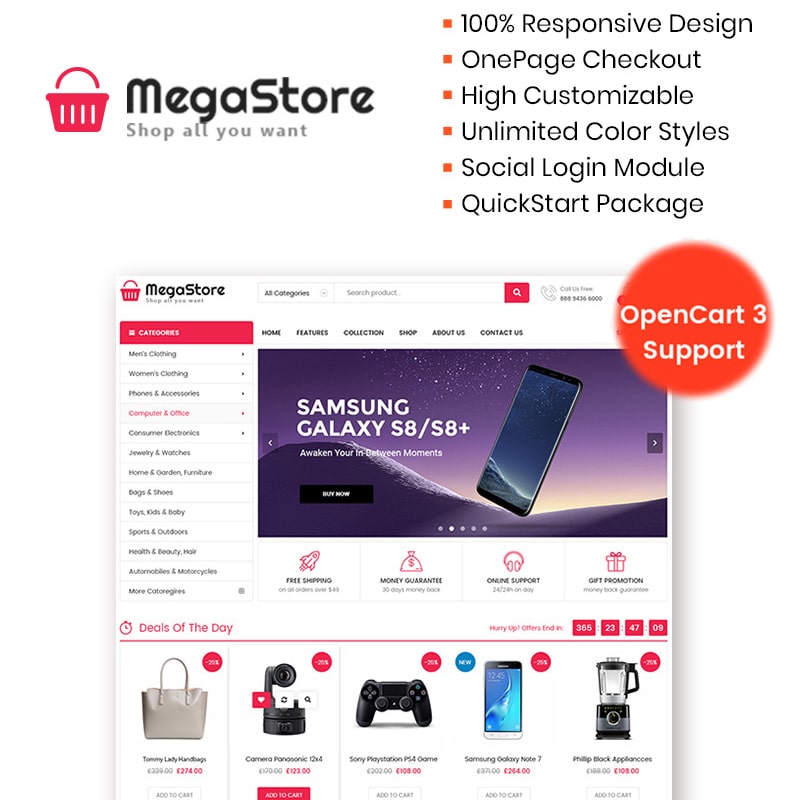 Конечно, это не обязательно, но приятно делать все так, как нужно .
Конечно, это не обязательно, но приятно делать все так, как нужно .